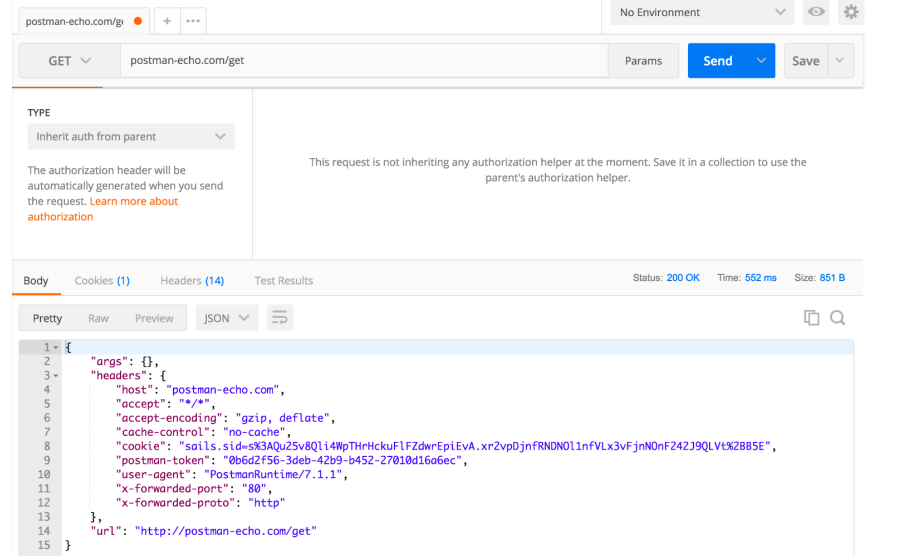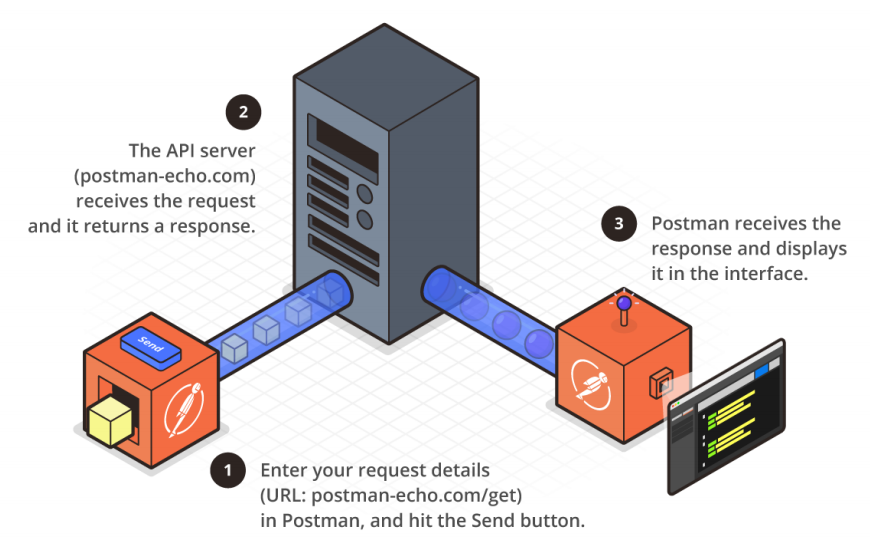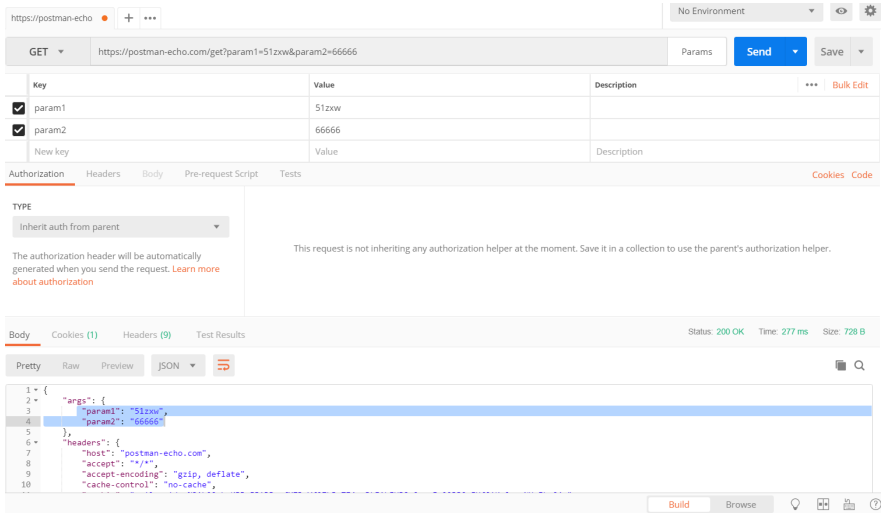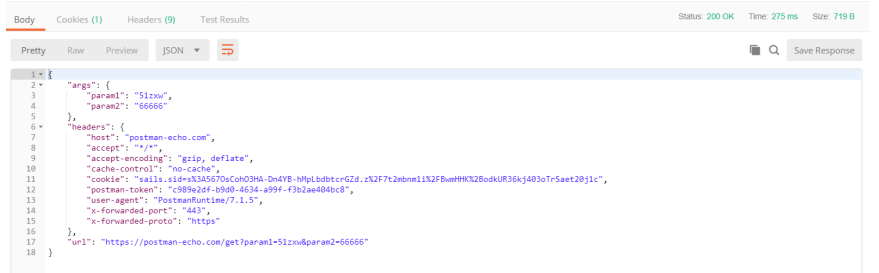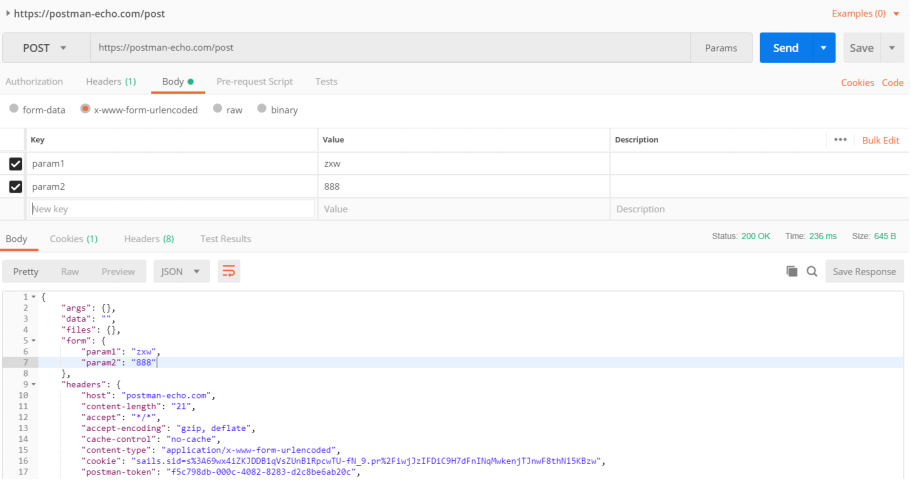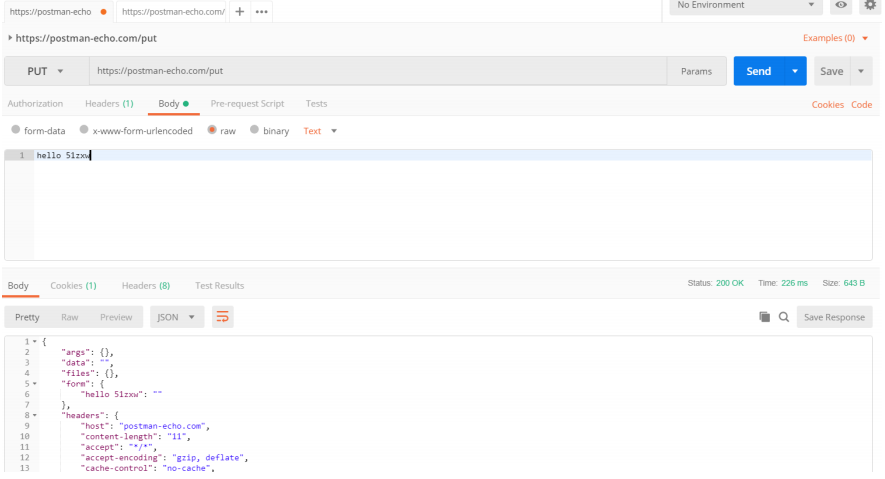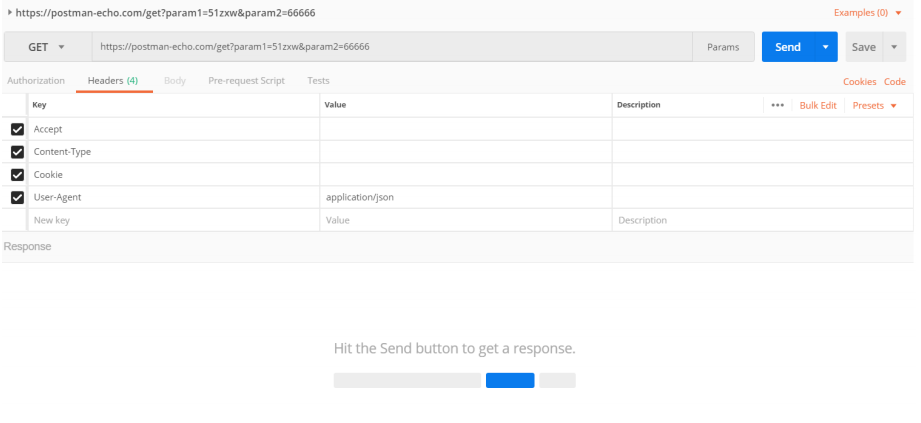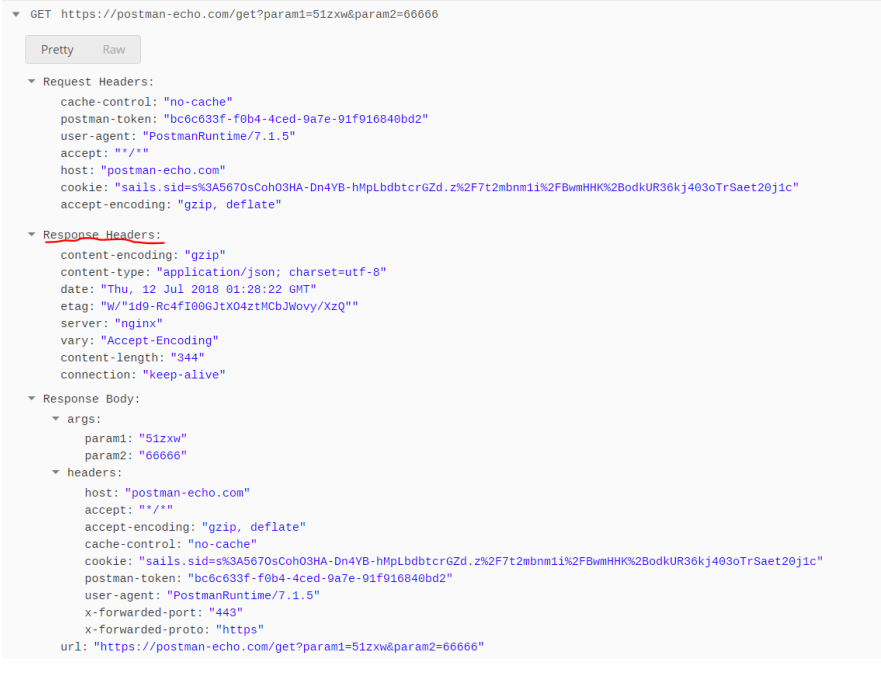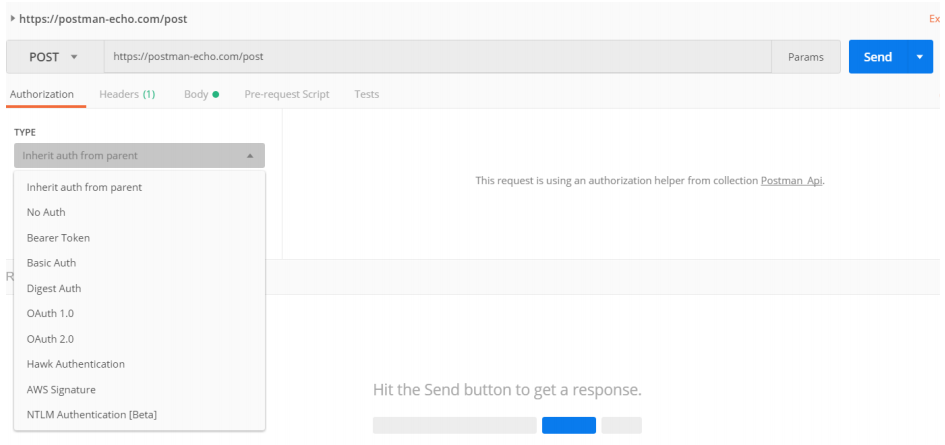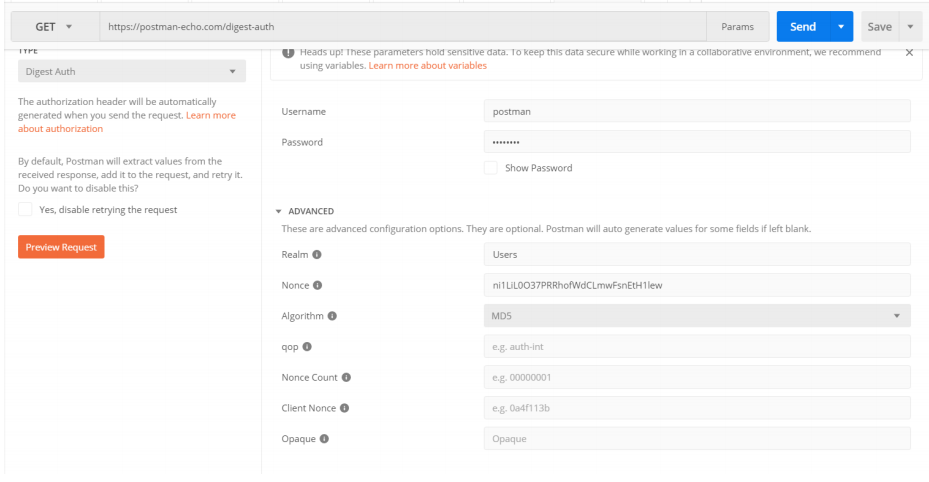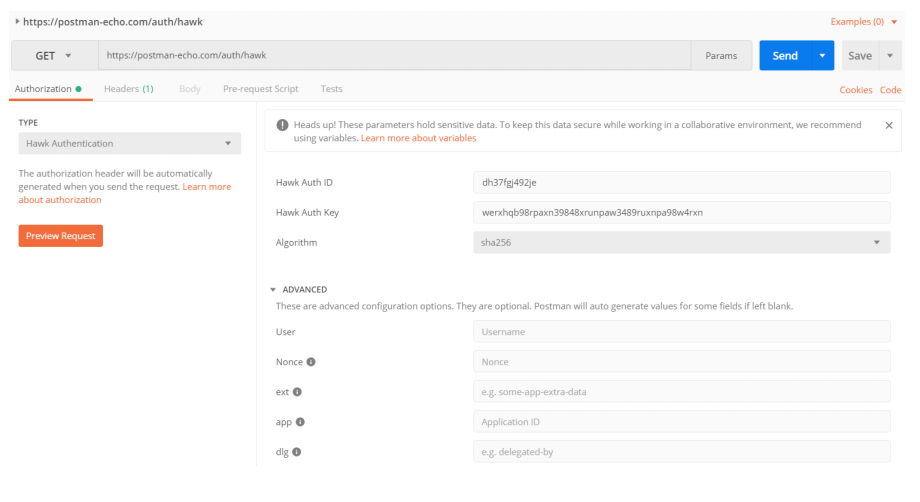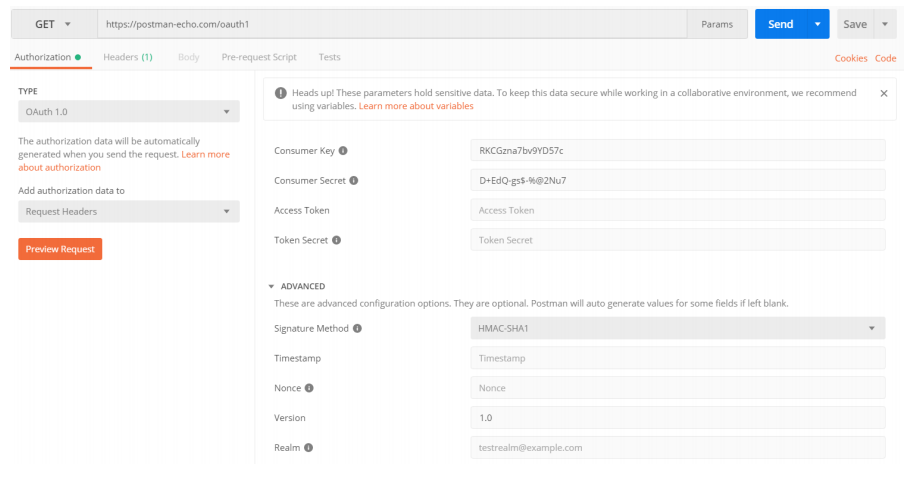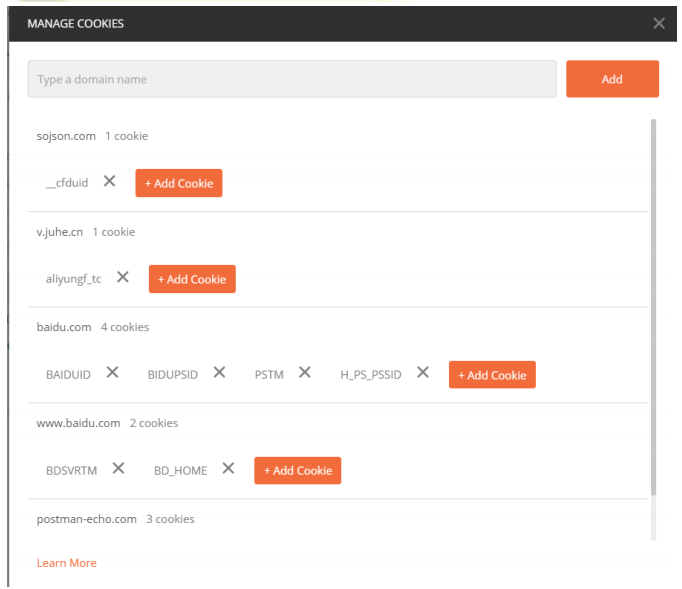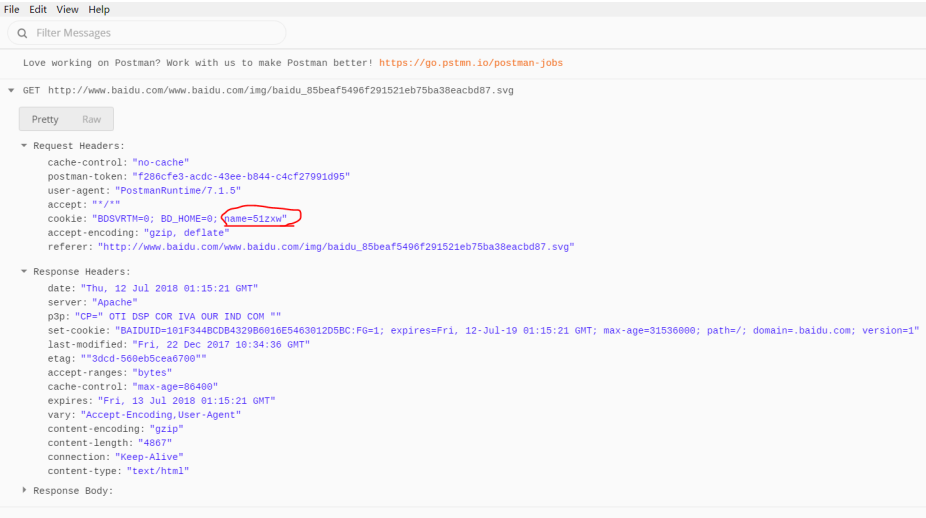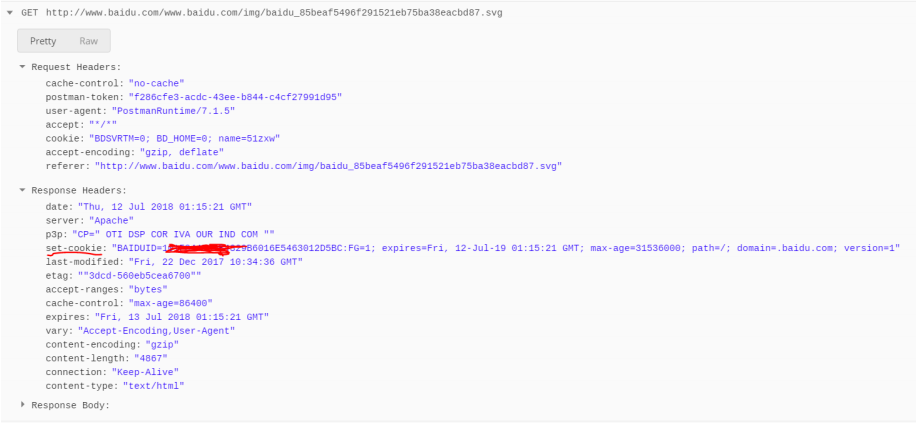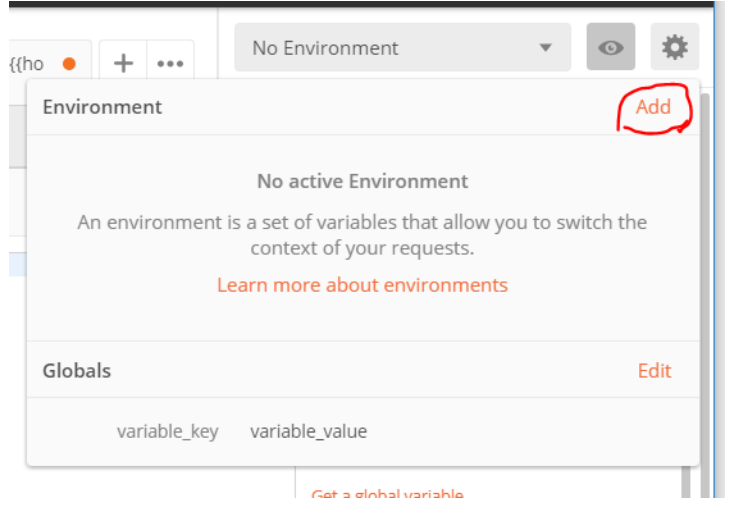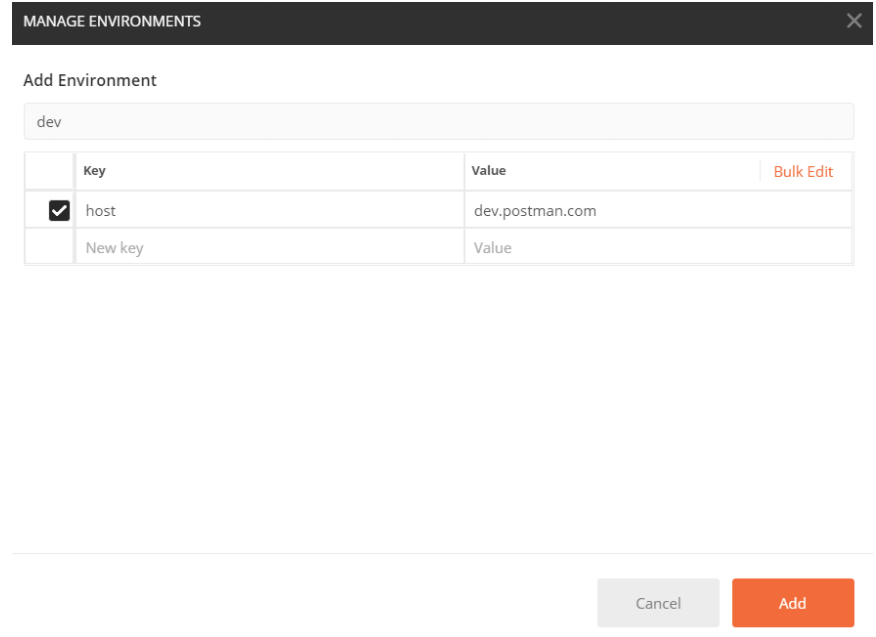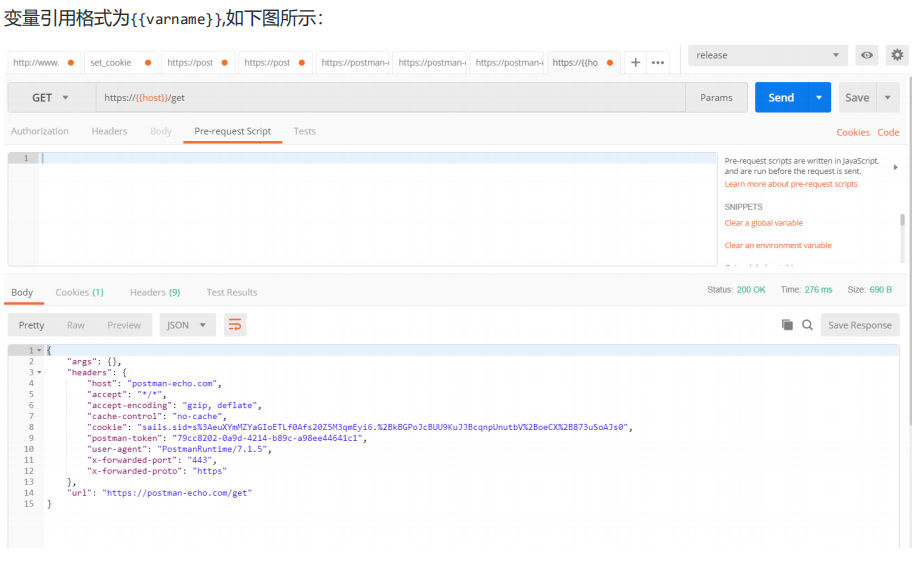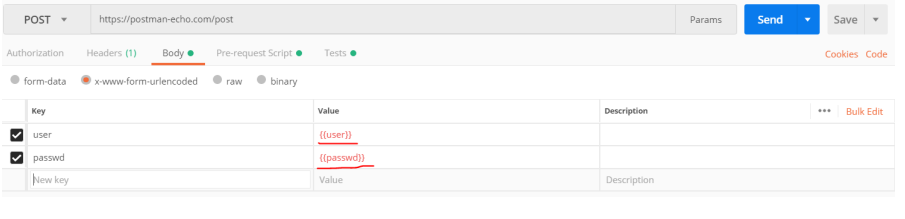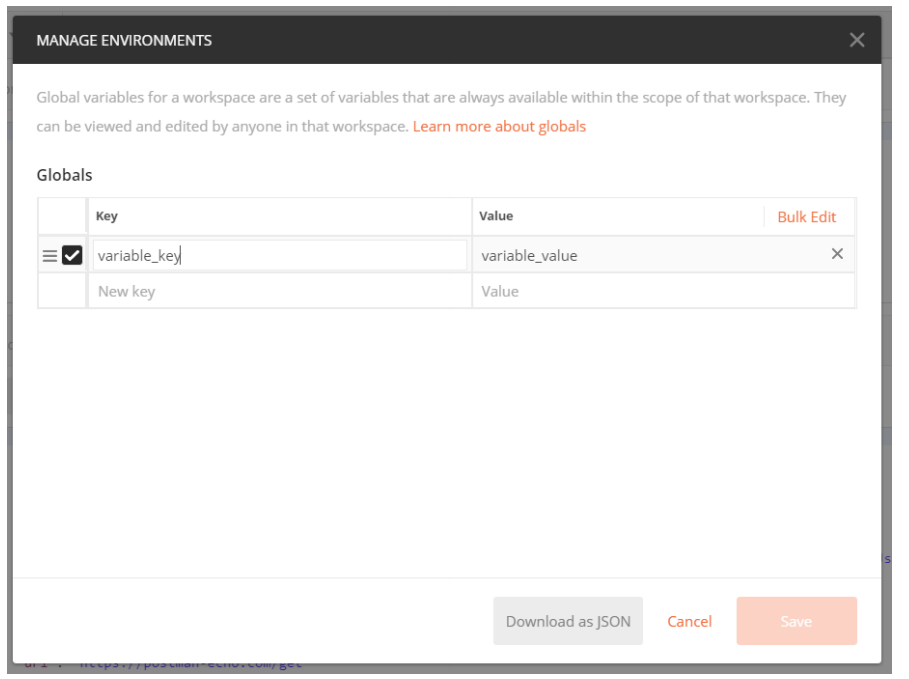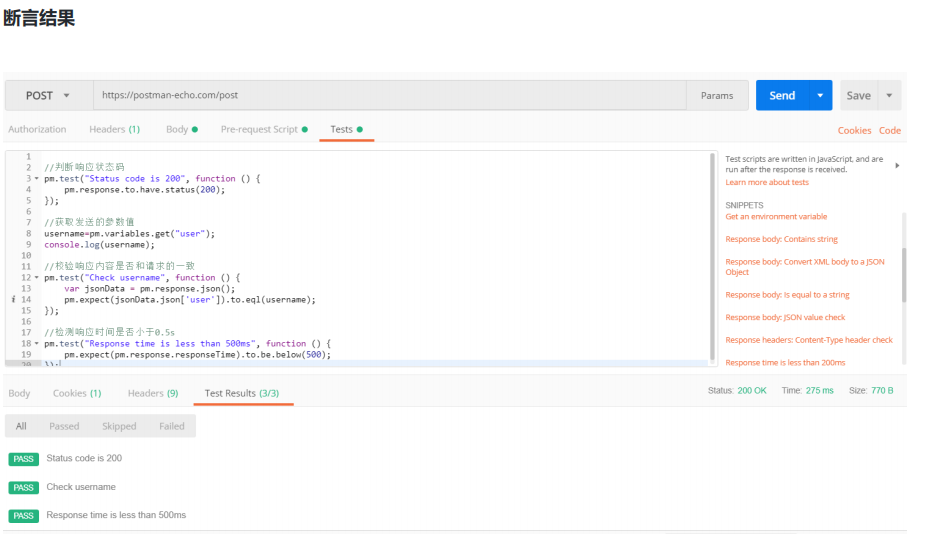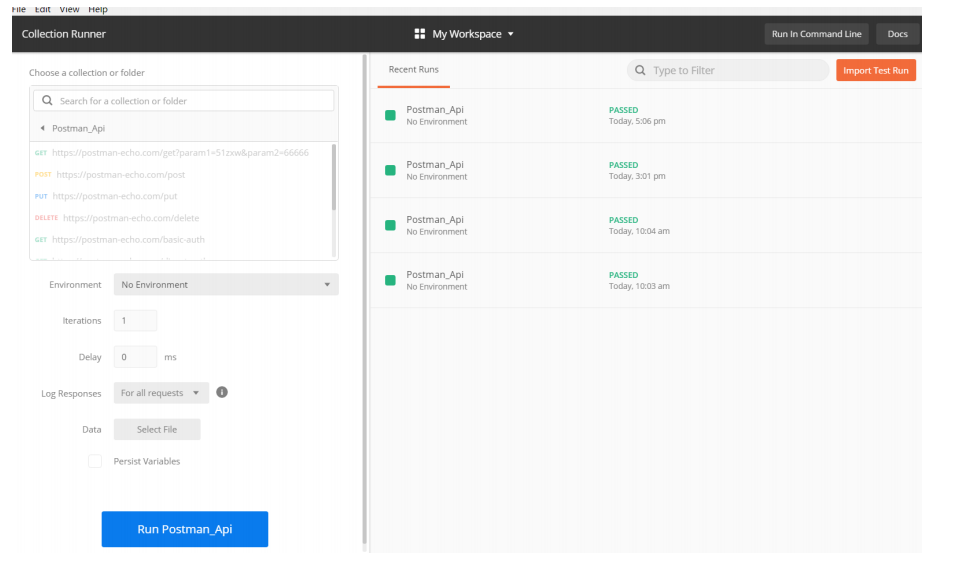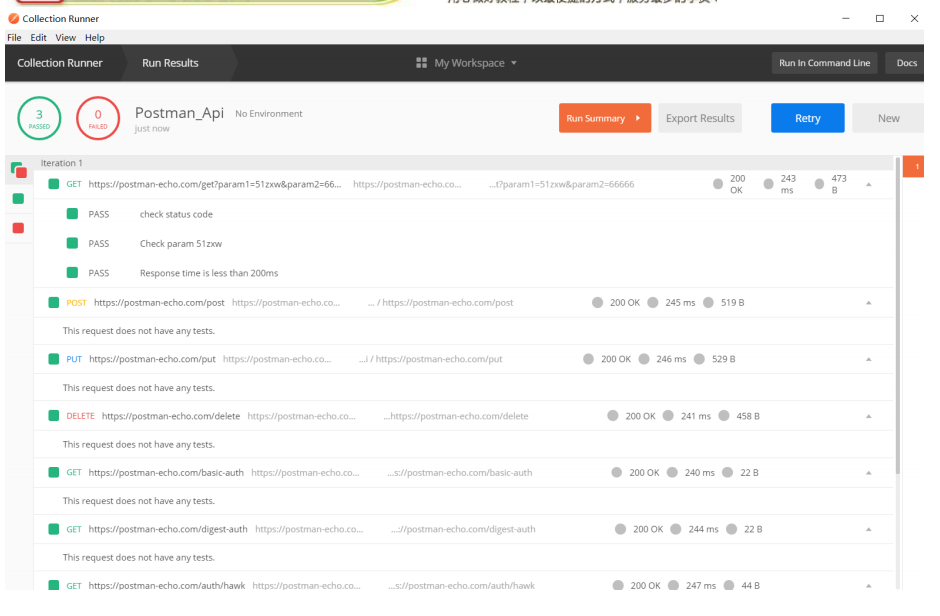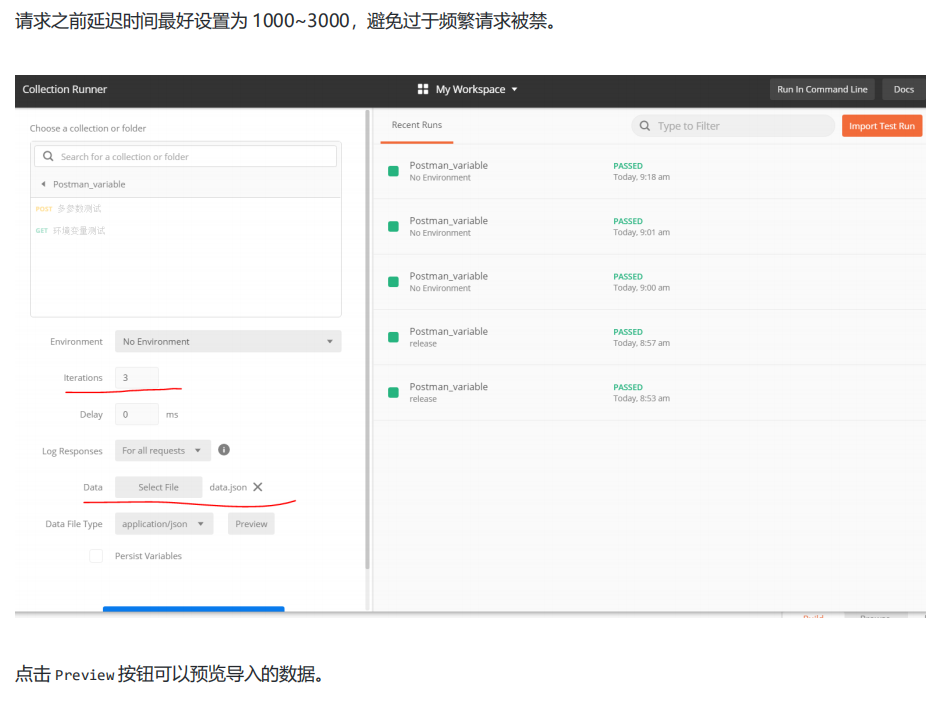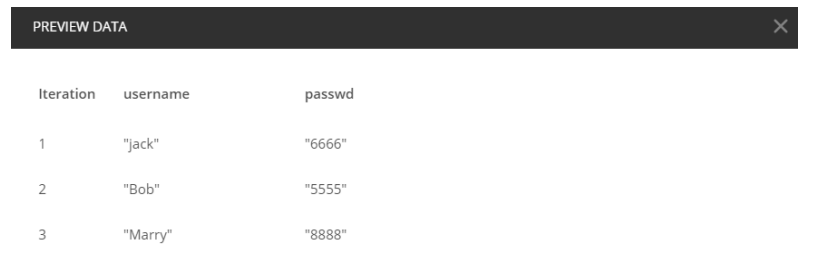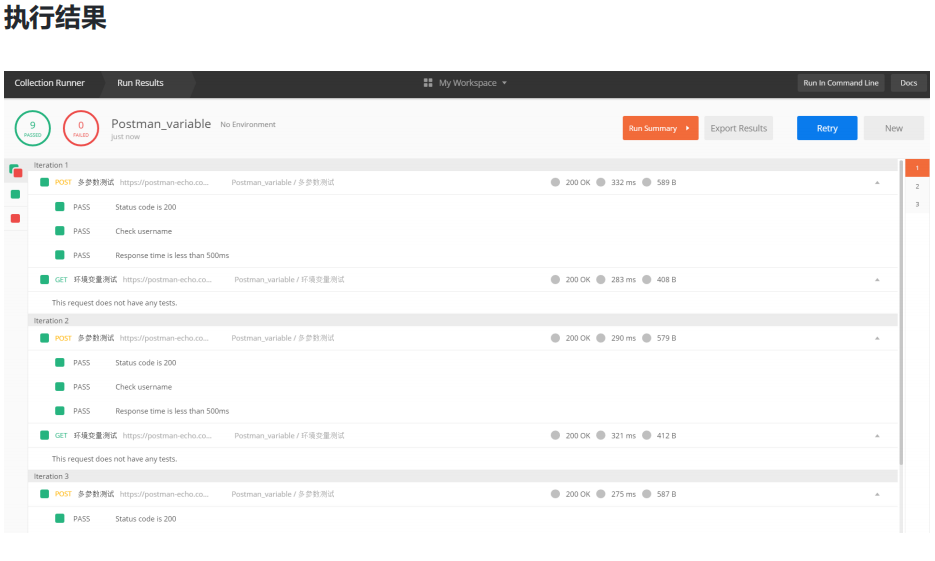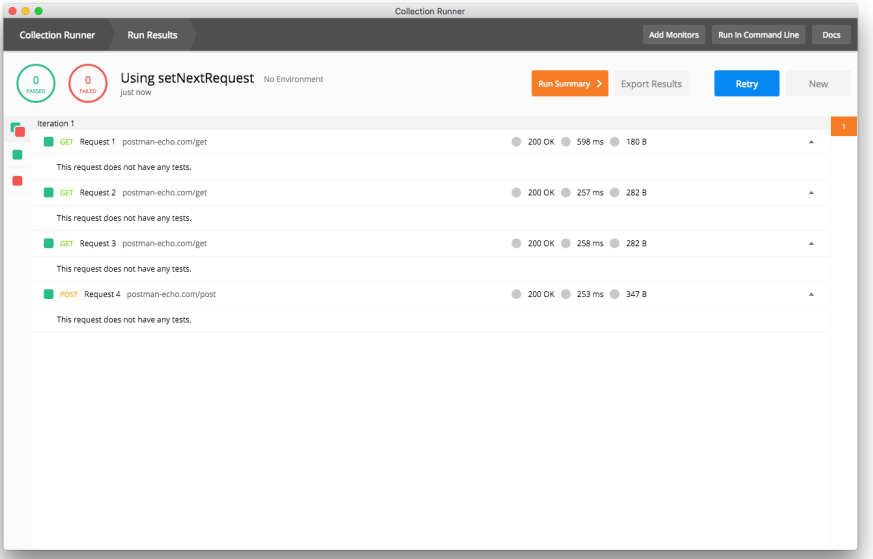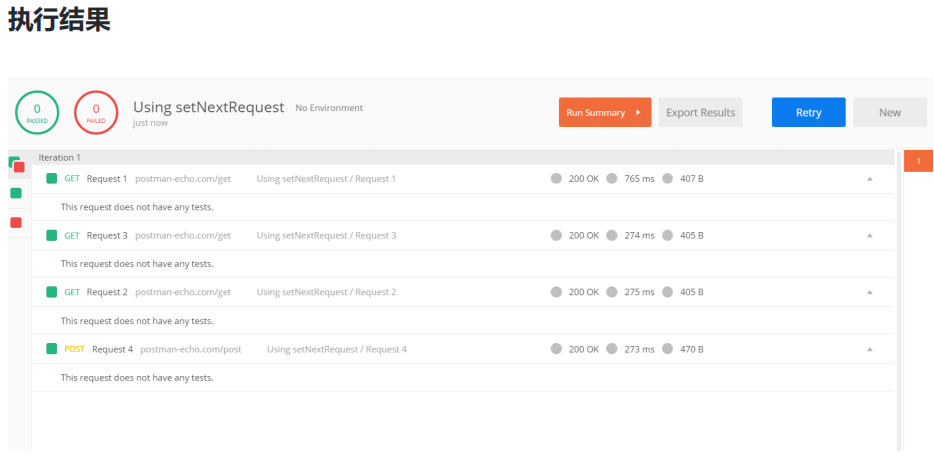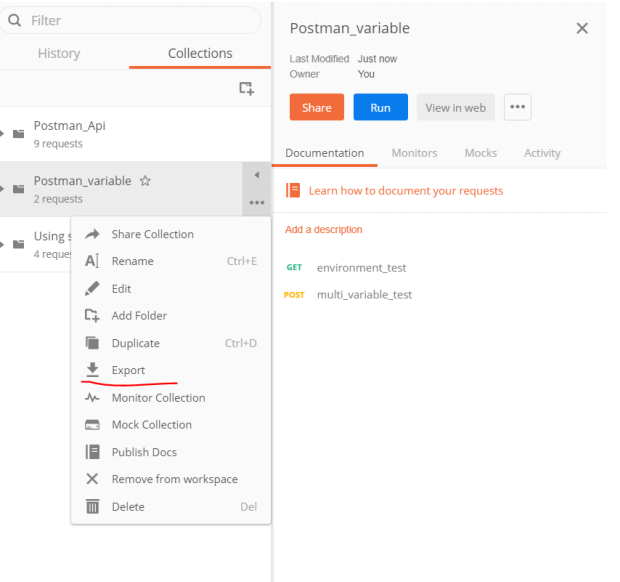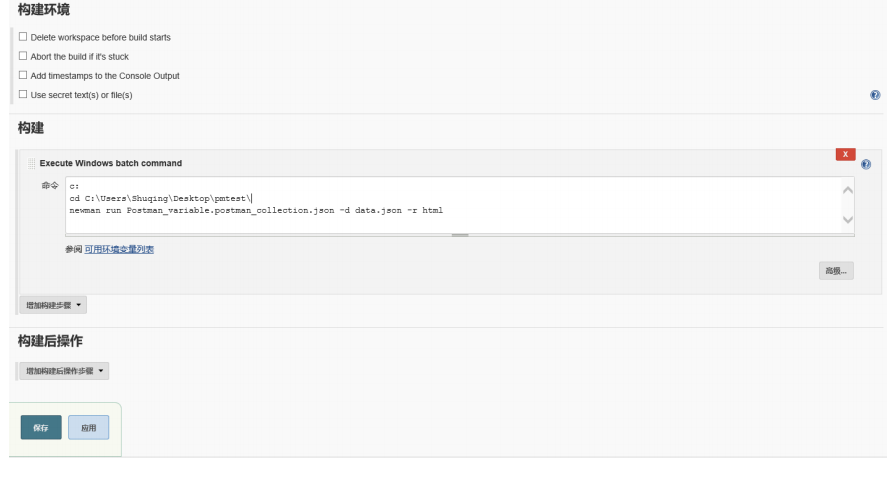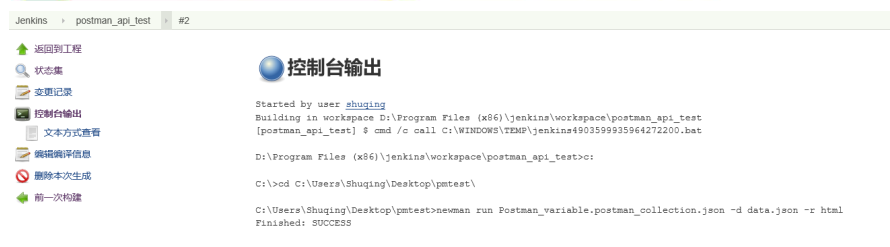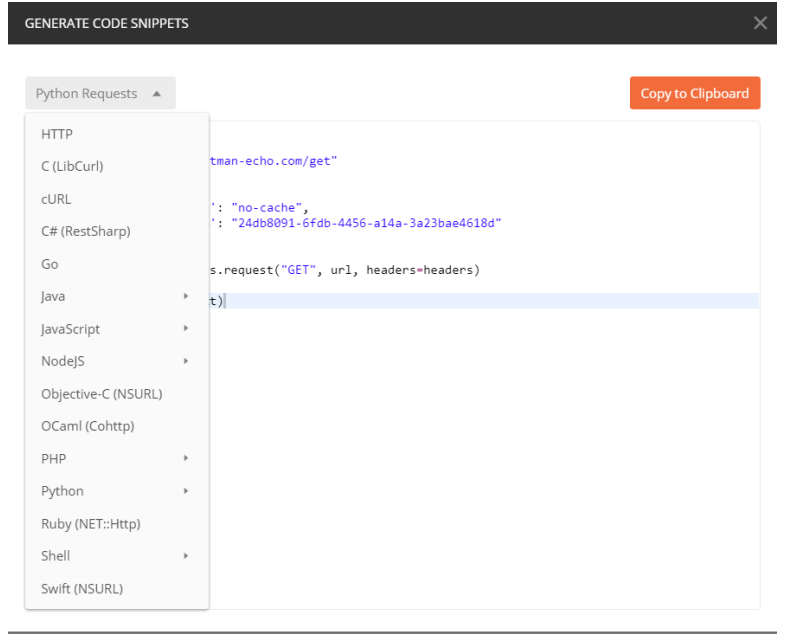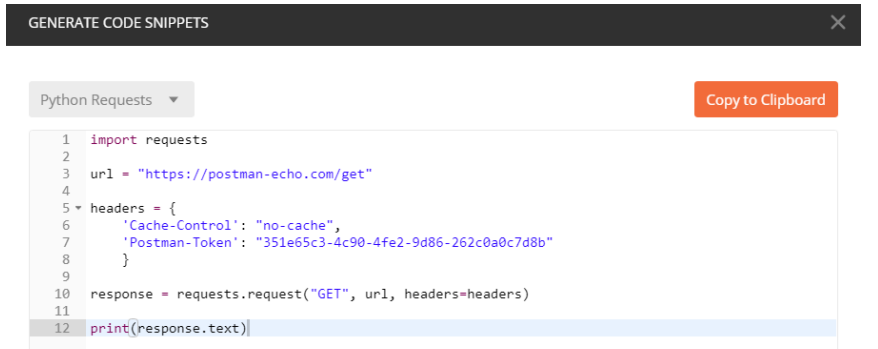一般简单的接口测试我们可以直接在浏览器里面进行调试,但是涉及到一些权限设置的就无法操作了,因此我们需
要接口测试的相关工具;Postman 是一个接口测试和 http 请求的工具。
官网地址:https://www.getpostman.com
Postman 的优点:
• 支持各种的请求类型: get、post、put、patch、delete 等 • 支持在线存储数据,通过账号就可以进行迁移数据
• 很方便的支持请求 header 和请求参数的设置
• 支持不同的认证机制,包括 Basic Auth,Digest Auth,OAuth 1.0,OAuth 2.0 等 • 响应数据是自动按照语法格式高亮的,包括 HTML,JSON 和 XML
下载安装
Postman 有 windows,Mac、Liunx 以及 Chrome 插件版本。这里主要介绍 Win 平台版本的使用。
• 下载地址:https://www.getpostman.com/apps
• 官方文档:https://www.getpostman.com/docs/v6/
• Postman Api 文档:https://docs.postman-echo.com
Postman 入门
安装好之后启动程序,进入主界面。准备开始使用 Postman.
发送第一个请求
1. 启动软件后在引导界面点击 Request,给 Request 命名,然后创建文件夹并把该 Request 归属到该文件夹。
2. 在地址栏输入 postman-echo.com/get 然后点击 Send 按钮,可以看到返回值。如下图所示:
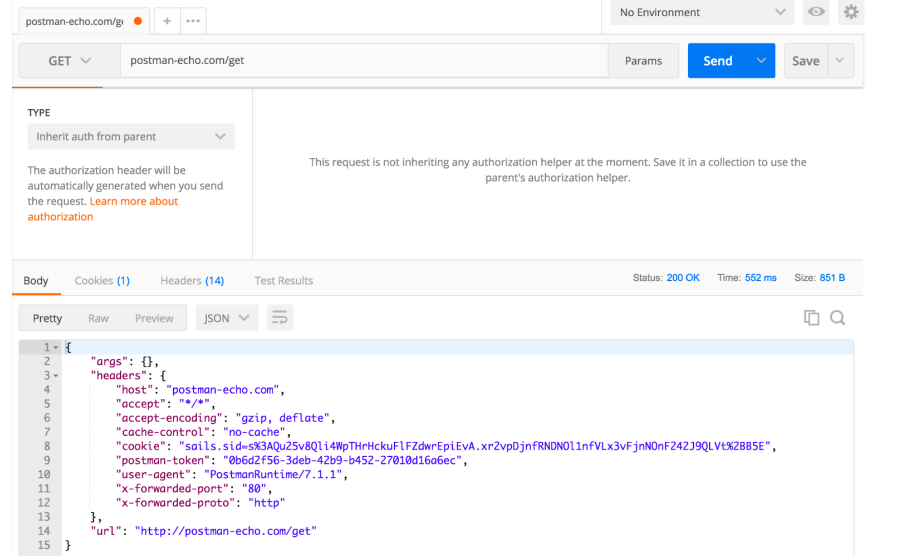
Postman 工作原理
如下图所示,当您在 Postman 中输入请求并单击 Send 按钮时,服务器将接收您的请求并返回 Postman 在接口中
显示的响应。
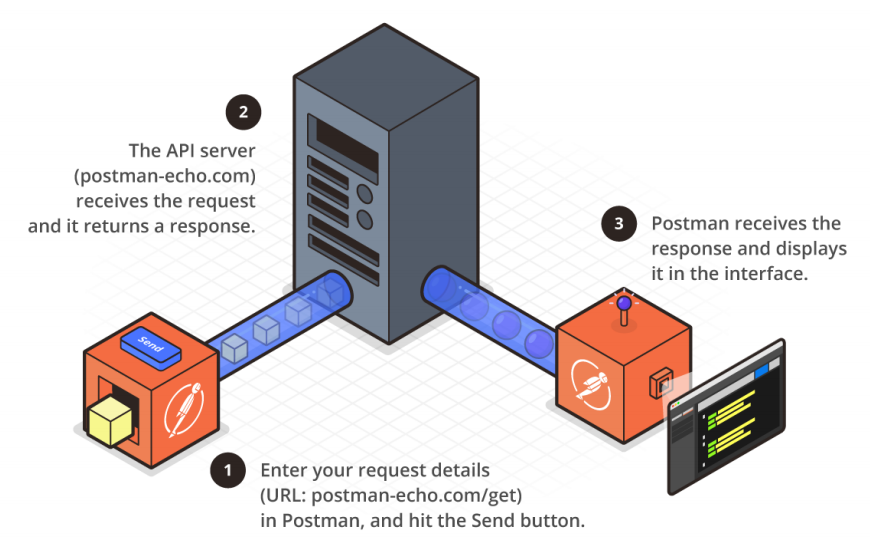
Request 编辑
在主界面左侧可以查看、保存、编辑 Request。
发送不同类型 HTTP 请求
GET
HTTP GET 请求方法用于从服务器检索数据。 数据由唯一的 URI(统一资源标识符)标识。
GET 请求可以使用“Query String Parameters”将参数传递给服务器。 例如,在下面的请求中,
https://postman-echo.com/get?param1=51zxw¶m2=66666
param1 和 param2 表示发送的参数。
• ?后面接参数
• &连接多个参数
参数编辑
• 点击 Params 按钮,Postman 可以自动帮我们解析出对应参数。
• 如果想要暂时不传参数,可以方便的通过不勾选的方式去实现
• 如果想要批量的编辑参数,可以点击右上角的 Bulk Edit,去实现批量编辑
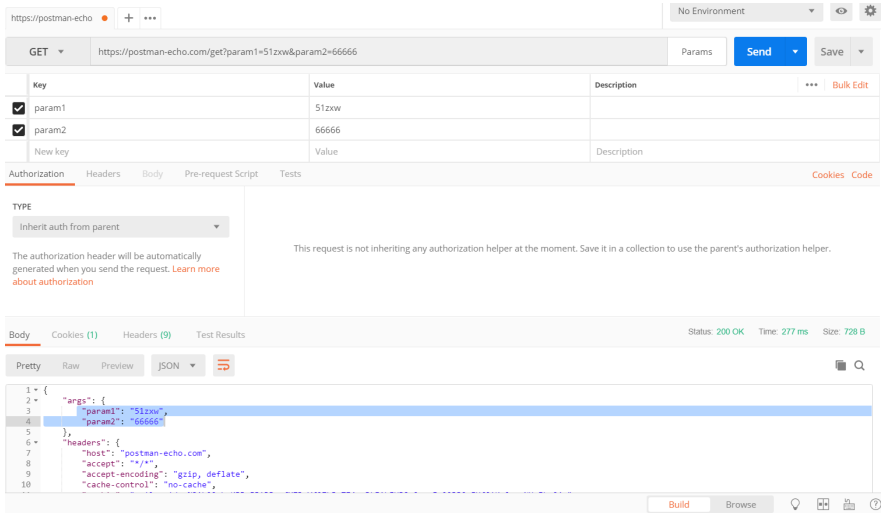
响应数据 在主界面下方一栏菜单为响应菜单栏,可以查看响应内容,Cookie、Headers、响应状态码等信息。
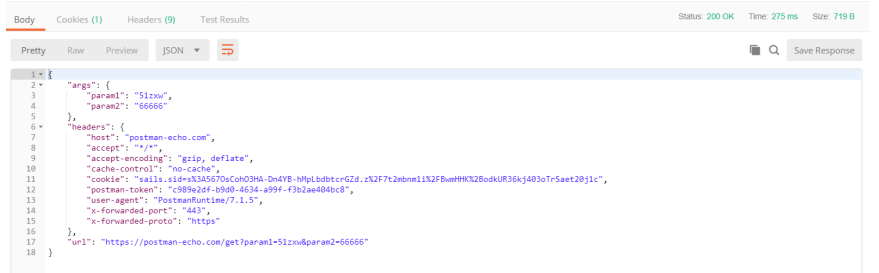
返回值:
{
"args": {
"param1": "51zxw",
"param2": "66666"
},
"headers": {
"host": "postman-echo.com",
"accept": "*/*",
"accept-encoding": "gzip, deflate",
"cache-control": "no-cache",
"cookie":
"sails.sid=s%3AybUTdbjW9tK6kEGK3wv5nqjDrGI_nWri.ZbeeTsLGoBJgWngTuBhBUKo9upgIWer2CRdxWttbV1U",
"postman-token": "f19b9f19-f0af-45ff-8dfd-0d1c75c1bbad",
"user-agent": "PostmanRuntime/7.1.5",
"x-forwarded-port": "443",
"x-forwarded-proto": "https"
},
"url": "https://postman-echo.com/get?username=51zxw&password=66666"
}
POST
HTTP POST 请求方法旨在将数据传输到服务器,返回的数据取决于服务器的实现。 POST 请求可以使用 Query
String Parameters 以及 body 将参数传递给服务器。
案例 1
在下面的请求中,使用 Query String Parameters 传递参数。
https://postman-echo.com/post?param=51zxw
返回值
{
"args": {
"param": "51zxw"
},
"data": {},
"files": {},
"form": {},
"headers": {
"host": "postman-echo.com",
"content-length": "0",
"accept": "*/*",
"accept-encoding": "gzip, deflate",
"cache-control": "no-cache",
"content-type": "",
"cookie":
"sails.sid=s%3A4L3j09wwnJ9JguJC-raHVYeuyVVEVHGW.za7nk%2BO4gj9Nh%2FJDLzSZczT4k%2BROeV0yTq8GJ5Y9YZo",
"postman-token": "b34668bf-3850-4573-b196-bab2bd7db705",
"user-agent": "PostmanRuntime/7.1.5",
"x-forwarded-port": "443",
"x-forwarded-proto": "https"
},
"json": null,
"url": "https://postman-echo.com/post?param=51zxw"
}
案例 2
发送一个Request,其中body为application/x-www-form-urlencoded类型,参数分别为param1=zxw和param2=888 请
求 URL 如下:
https://postman-echo.com/post
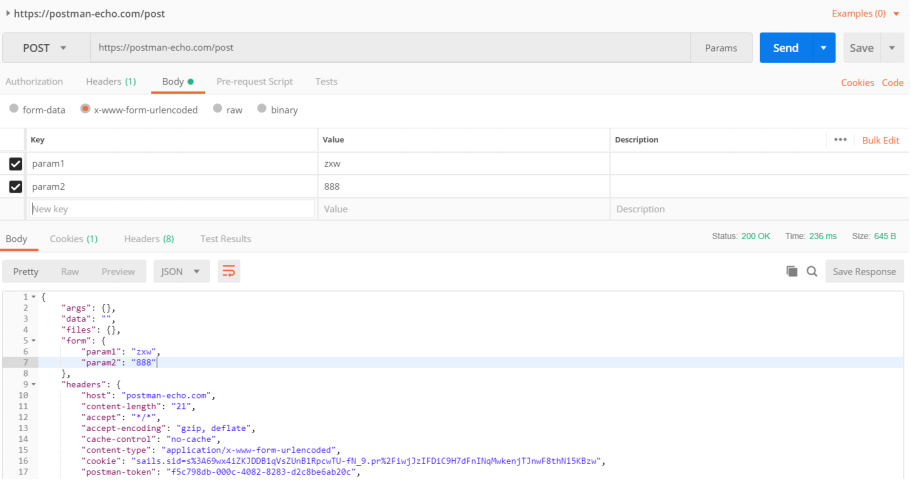
Postman Body 数据类型说明:
• form-data multipart/form-data 是 Web 表单用于传输数据的默认编码。这模拟了在网站上填写表单并提
交它。表单数据编辑器允许我们为数据设置键-值对。我们也可以为文件设置一个键,文件本身作为值进行
设置。
• x-www-form-urlencoded 该编码与 URL 参数中使用的编码相同。我们只需输入键-值对,Postman 会
正确编码键和值。请注意,我们无法通过此编码模式上传文件。表单数据和 urlencoded 之间可能存在一
些差异,因此请务必首先检查 API 的编码实现,确定是否可以使用这种方式发送请求。
• raw 请求可以包含任何内容。除了替换环境变量之外,Postman 不触碰在编辑器中输入的字符串。无论你
在编辑区输入什么内容,都会随请求一起发送到服务器。编辑器允许我们设置格式类型以及使用原始主体
发送的正确请求头。我们也可以手动设置 Content-Type 标题,这将覆盖 Postman 定义的设置。
• binary 二进制数据可让我们发送 Postman 中无法输入的内容,例如图像,音频或视频文件。
返回值如下:
{
"args": {},
"data": "",
"files": {},
"form": {
"param1": "zxw",
"param2": "888"
},
"headers": {
"host": "postman-echo.com",
"content-length": "21",
"accept": "*/*",
"accept-encoding": "gzip, deflate",
"cache-control": "no-cache",
"content-type": "application/x-www-form-urlencoded",
"cookie":
"sails.sid=s%3A69wx4iZKJDDB1qVsZUnB1RpcwTU-fN_9.pr%2FiwjJzIFDiC9H7dFnINqMwkenjTJnwF8thN15KBzw",
"postman-token": "09d8e786-834a-42b9-bbe0-3e6886ef7b3b",
"user-agent": "PostmanRuntime/7.1.5",
"x-forwarded-port": "443",
"x-forwarded-proto": "https"
},
"json": {
"param1": "zxw",
"param2": "888"
},
"url": "https://postman-echo.com/post"
}
PUT
HTTP PUT 请求主要是从客户端向服务器传送的数据取代指定的文档的内容。
PUT 请求可以使用 Query String Parameters 以及 body 请求体将参数传递给服务器。
案例:
发送 PUT 请求,并传递字符参数“hello 51zxw”
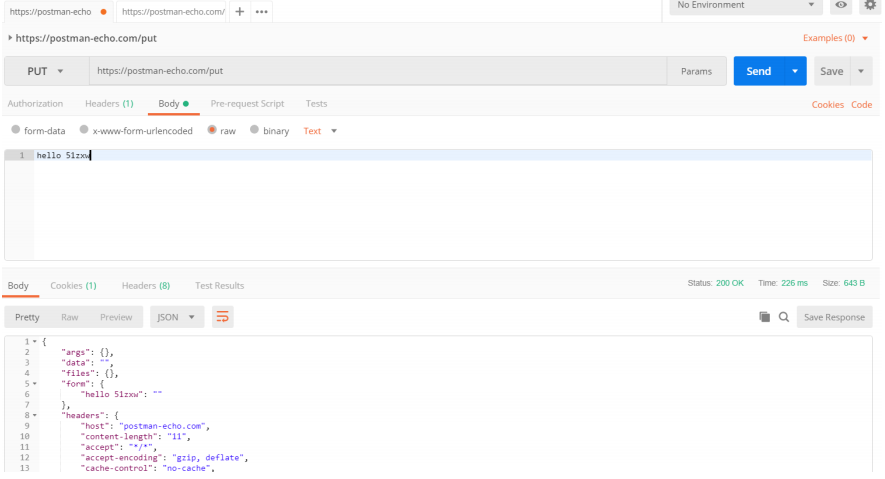
https://postman-echo.com/put
返回值
{
"args": {},
"data": "",
"files": {},
"form": {
"hello 51zxw": ""
},
"headers": {
"host": "postman-echo.com",
"content-length": "11",
"accept": "*/*",
"accept-encoding": "gzip, deflate",
"cache-control": "no-cache",
"content-type": "application/x-www-form-urlencoded",
"cookie":
"sails.sid=s%3A-kzZXqiAKlk9oDgVADnLyqAEf7f6scDV.dhZZMReTg2y9KuTE%2Fxb9O2qGKnaUxD3O%2B3J4PTTXZms",
"postman-token": "1338c8b1-b502-45f6-9400-7be048d7b2ea",
"user-agent": "PostmanRuntime/7.1.5",
"x-forwarded-port": "443",
"x-forwarded-proto": "https"
},
"json": {
"hello 51zxw": "" },
"url": "https://postman-echo.com/put"
}
DELETE
HTTP DELETE 方法用于删除服务器上的资源,DELETE 请求可以使用 Query String Parameters 以及 body 请求体将
参数传递给服务器。 delete 请求
https://postman-echo.com/delete
返回值
{
"args": {},
"data": {},
"files": {},
"form": {},
"headers": {
"host": "postman-echo.com",
"accept": "*/*",
"accept-encoding": "gzip, deflate",
"cache-control": "no-cache",
"cookie":
"sails.sid=s%3A-kzZXqiAKlk9oDgVADnLyqAEf7f6scDV.dhZZMReTg2y9KuTE%2Fxb9O2qGKnaUxD3O%2B3J4PTTXZms",
"postman-token": "065cb8c4-cea2-4e24-9be0-573d58b4da2c",
"user-agent": "PostmanRuntime/7.1.5",
"x-forwarded-port": "443",
"x-forwarded-proto": "https"
},
"json": null,
"url": "https://postman-echo.com/delete"
}
Request Header
Request Header(请求头)用来说明服务器要使用的附加信息,比较重要的信息有 Cookie、Referer、User-Agent
等。在 Postman 中可以在请求下方的 Headers 栏目来设置,如下如图所示:
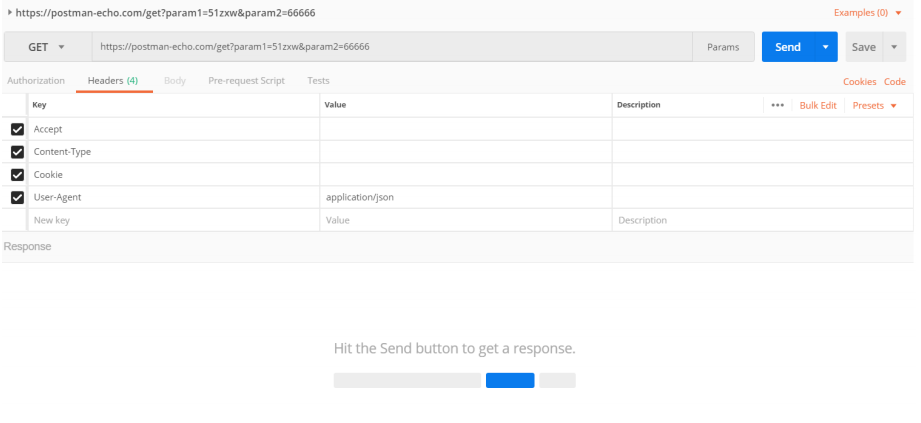
Response Header
Response Header(响应头)其中包含了服务器对请求的应答信息,如 Content-Type、Server、Set-Cookie 等,
在 Postman 主界面下方 Headers 或者 Postman Console 界面都可以查看 Response Header 信息。
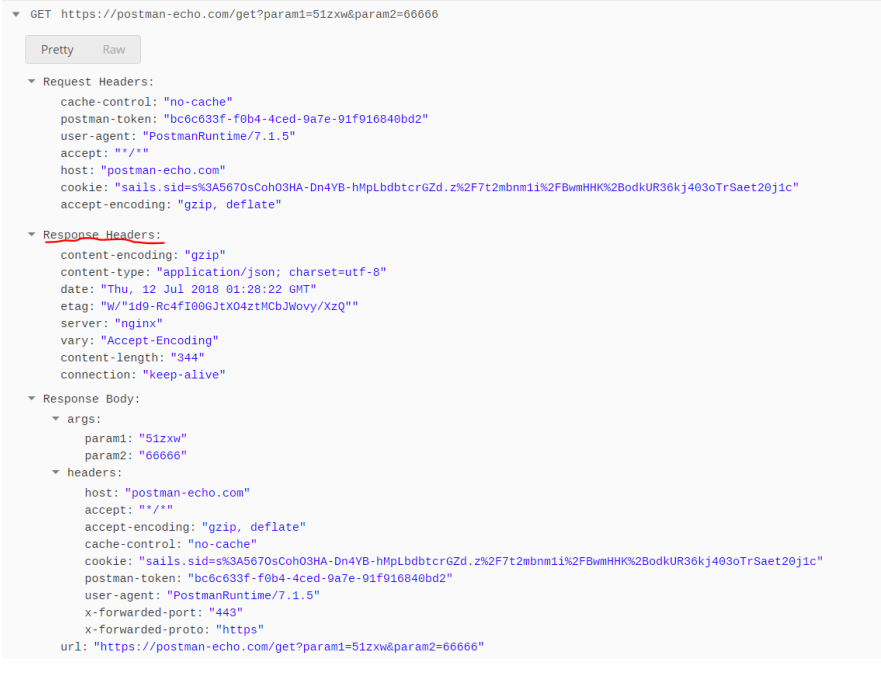
Tips:通过 Postman Console 可以看到每次请求的 Request Header 详细信息,详见视频演示。
授权设置
很多时候,出于安全考虑我们的接口并不希望对外公开。这个时候就需要使用授权(Authorization)机制 授权过程
验证您是否具有访问服务器所需数据的权限。 当您发送请求时,您通常必须包含参数,以确保请求具有访问和返
回所需数据的权限。 Postman 提供授权类型,可以轻松地在 Postman 本地应用程序中处理身份验证协议。
Postman 支持的授权协议类型如下:
• No Auth• Bearer Token
• Basic auth
• Digest Auth
• OAuth 1.0
• OAuth 2.0
• Hawk Authentication
• AWS Signature
• NTLM Authentication [Beta]
这里主要介绍以上加粗的授权协议的使用。
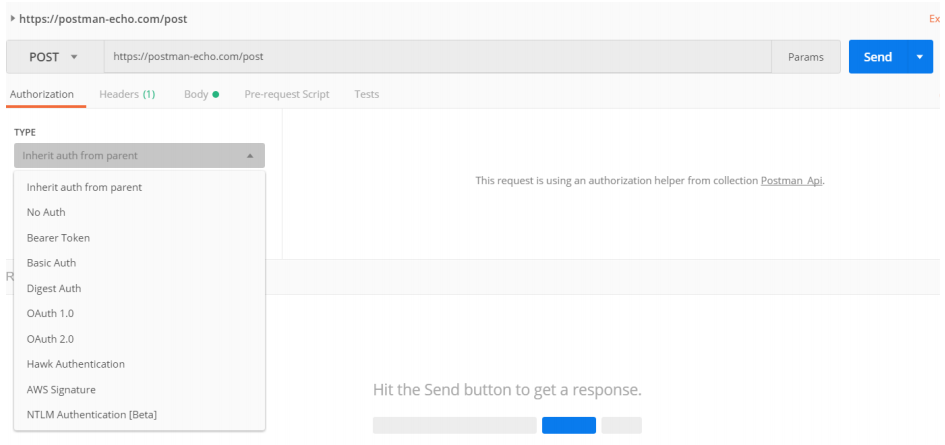
Basic auth
基本身份验证是一种比较简单的授权类型,需要经过验证的用户名和密码才能访问数据资源。这就需要我们输入用
户名和对应的密码。
案例:请求 URL 如下,授权账号为:
• 用户名: postman
• 密码: password
• 授权协议为:Basic auth
https://postman-echo.com/basic-auth
• 如果不输入用户名密码,直接使用 GET 请求,则会返回提示:Unauthorized
• 输入用户名密码,选择 Basic auth 授权类型,则返回如下结果:
{
"authenticated": true
}
Digest Auth
Digest auth 是一个简单的认证机制,最初是为 HTTP 协议开发的,因此也常叫做 HTTP 摘要。其身份验证机制非
常简单,它采用哈希加密方法,以避免用明文传输用户的口令。摘要认证就是要核实參与通信的两方都知道双方共
享的一个口令。
当 server 想要查证用户的身份,它产生一个摘要盘问(digest challenge),并发送给用户。典型的摘要盘问例如
以下:
Digest realm="iptel.org", qop="auth,auth-int",
nonce="dcd98b7102dd2f0e8b11d0f600bfb0c093", opaque="", algorithm=MD5这里包含了一组参数,也要发送给用户。用户使用这些參数,来产生正确的摘要回答,并发送给 server。摘要盘问
中的各个參数,其意义例如以下:
realm(领域):领域參数是强制的,在全部的盘问中都必须有。它是目的是鉴别 SIP 消息中的机密。在 SIP 实际
应用中,它通常设置为 SIP 代理 server 所负责的域名。
nonce(现时):这是由 server 规定的数据字符串,在 server 每次产生一个摘要盘问时,这个參数都是不一样的
(与前面所产生的不会雷同)。“现时”一般是由一些数据通过 md5 杂凑运算构造的。 这种数据通常包含时间标
识和 server 的机密短语。这确保每一个“现时”都有一个有限的生命期(也就是过了一些时间后会失效,并且以
后再也不会使用),并且是独一无二的 (即不论什么其他的 server 都不能产生一个同样的“现时”)。
algorithm(算法):这是用来计算的算法。当前仅仅支持 MD5 算法。
qop(保护的质量)。这个參数规定 server 支持哪种保护方案。client 能够从列表中选择一个。值 auth 表示仅仅
进行身份查验, auth-int 表示进行查验外,另一些完整性保护。须要看更具体的描写叙述,请參阅 RFC2617。
案例
请求 URL 如下
https://postman-echo.com/digest-auth
摘牌配置信息如下:用户名密码和上面 basic auth 一样
Digest username="postman", realm="Users", nonce="ni1LiL0O37PRRhofWdCLmwFsnEtH1lew", uri="/digest-auth",
response="254679099562cf07df9b6f5d8d15db44", opaque=""
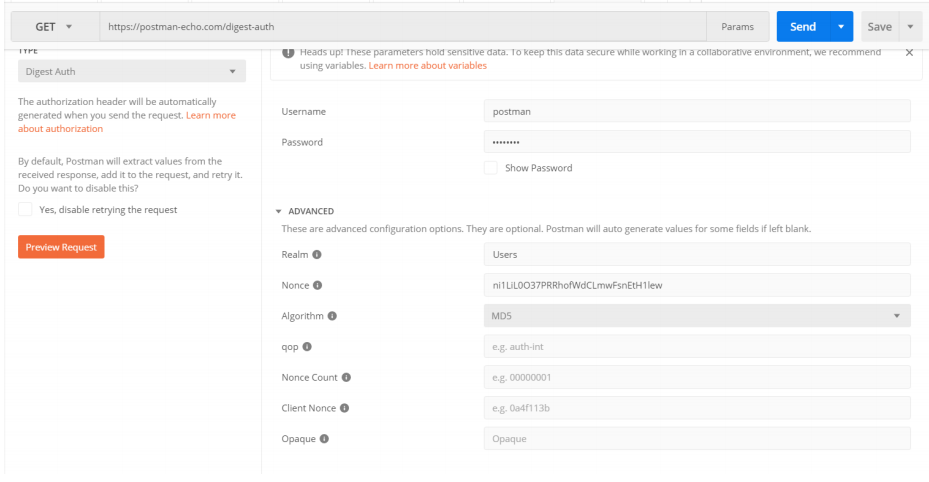
执行请求结果如下:
{
"authenticated": true
}
Hawk Auth
Hawk Auth 是一个 HTTP 认证方案,使用 MAC(Message Authentication Code,消息认证码算法)算法,它提供
了对请求进行部分加密验证的认证 HTTP 请求的方法。hawk 方案要求提供一个共享对称密匙在服务器与客户端之
间,通常这个共享的凭证在初始 TLS(安全传输层协议)保护阶段建立的,或者是从客户端和服务器都可用的其他
一些共享机密信息中获得的。
案例
请求 URL 如下:
https://postman-echo.com/auth/hawk
密钥信息如下:
• Hawk Auth ID: dh37fgj492je
• Hawk Auth Key: werxhqb98rpaxn39848xrunpaw3489ruxnpa98w4rxn
• Algorithm: sha256
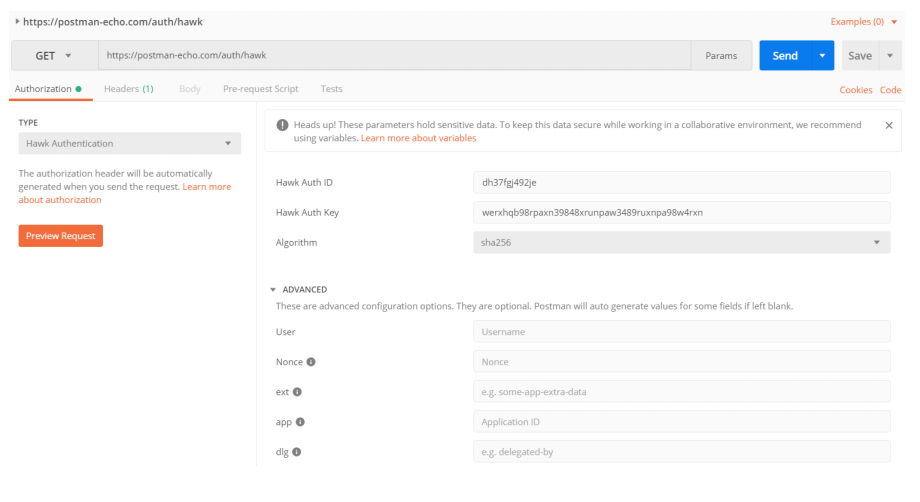
执行结果:
{
"message": "Hawk Authentication Successful"
}
如果将 key 改为其他任意的字符则返回如下结果:
{
"statusCode": 401,
"error": "Unauthorized",
"message": "Bad mac",
"attributes": {
"error": "Bad mac"
}
OAuth 1.0
OAuth(开放授权)是一个开放标准,允许用户让第三方应用访问该用户在某一网站上存储的私密的资源(如照片,
视频,联系人列表),而无需将用户名和密码提供给第三方应用。
扩展资料:
• OAuth 那些事儿
• OAuth 的改变
案例
请求 URL 如下:请求方式为 GET,Add authorization data to 设置为:Request Headers
https://postman-echo.com/oauth1
参数配置为:
Consumer Key: RKCGzna7bv9YD57c
Consumer Secret: D+EdQ-gs$-%@2Nu7
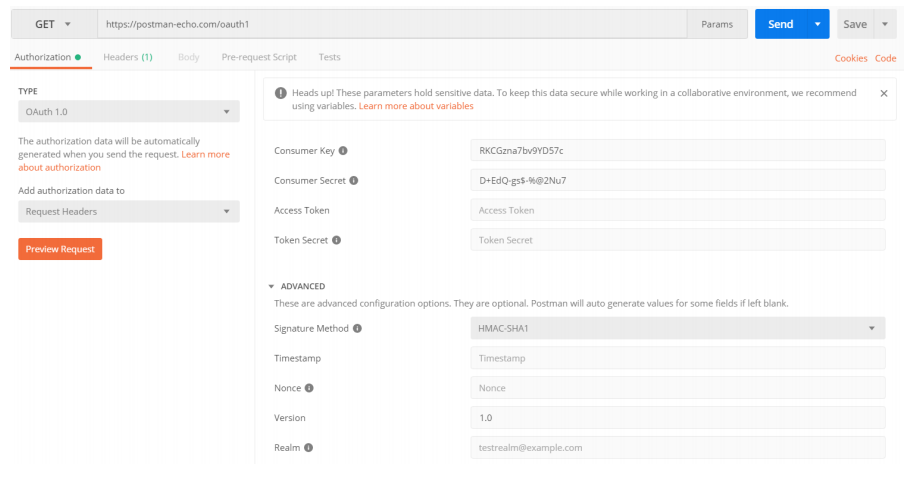
发送请求结果如下:
{
"status": "pass",
"message": "OAuth-1.0a signature verification was successful"
}
如果 Consumer Secret 错误则返回如下结果:
{
"status": "fail",
"message": "HMAC-SHA1 verification failed",
"base_uri": "https://postman-echo.com/oauth1",
"normalized_param_string":
"oauth_consumer_key=51zxw&oauth_nonce=pxSgzUivsBi&oauth_signature_method=HMAC-SHA1&oauth_timestamp=153129
9384&oauth_version=1.0",
"base_string":
"GET&https%3A%2F%2Fpostman-echo.com%2Foauth1&oauth_consumer_key%3D51zxw%26oauth_nonce%3DpxSgzUivsBi%26oau
th_signature_method%3DHMAC-SHA1%26oauth_timestamp%3D1531299384%26oauth_version%3D1.0",
"signing_key": "D%2BEdQ-gs%24-%25%402Nu7&"
}
扩展资料:各个授权协议文档
Cookie 设置
cookie 是存储在浏览器中的小片段信息,每次请求后都将其发送回服务器,以便在请求之间存储有用的信息。比
如很多网站登录界面都有保留账号密码,以便下次登录。
由于 HTTP 是一种无状态的协议,服务器单从网络连接上无从知道客户身份。怎么办呢?就给客户端们颁发一个通
行证吧,每人一个,无论谁访问都必须携带自己通行证。这样服务器就能从通行证上确认客户身份了。这就是 Cookie
的工作原理。
Cookie 是由服务端生成,存储在响应头中,返回给客户端,客户端会将 cookie 存储下来,在客户端发送请求时,
user-agent 会自动获取本地存储的 cookie,将 cookie 信息存储在请求头中,并发送给服务端。postman 也可以
设置、获取、删除 Cookie。
Set Cookies
在 Send 按钮下方点击 Cookies 文字菜单,弹出如下界面,然后可以设置 Cookie。
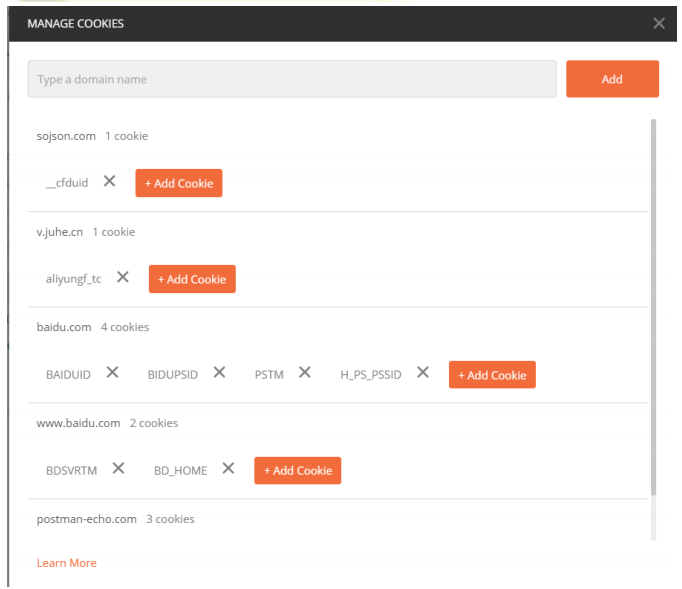
请求 URL 如下:请求方式为 GET,添加 Cookie 值为 username:51zxw
http://www.baidu.com/
打开 Console 找到 Request Header 可以看到自定义设置的 Cookie 内容。
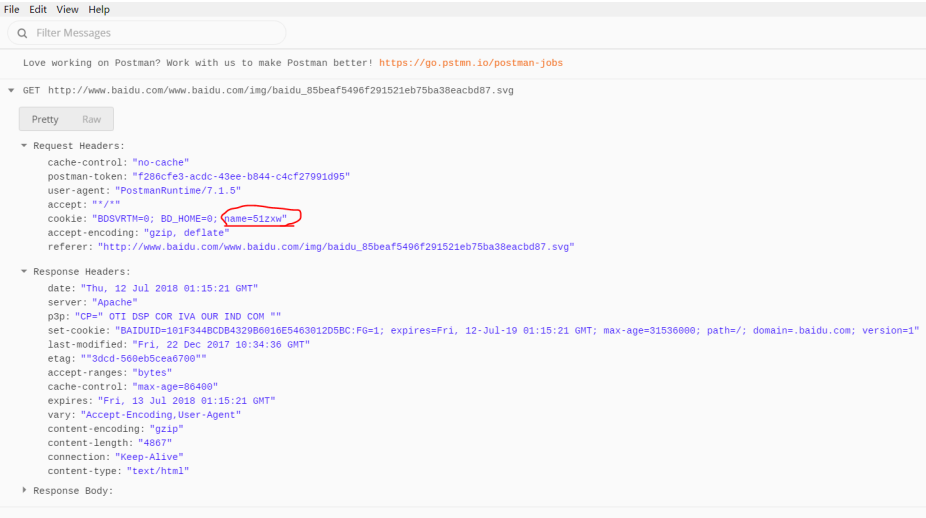
Get Cookies
Cookie 获取比较简单,直接获取 Response Headers 里面的 set-cookie 值即可,或者在主界面下方 Cookie 菜单
栏里面也可以查看。
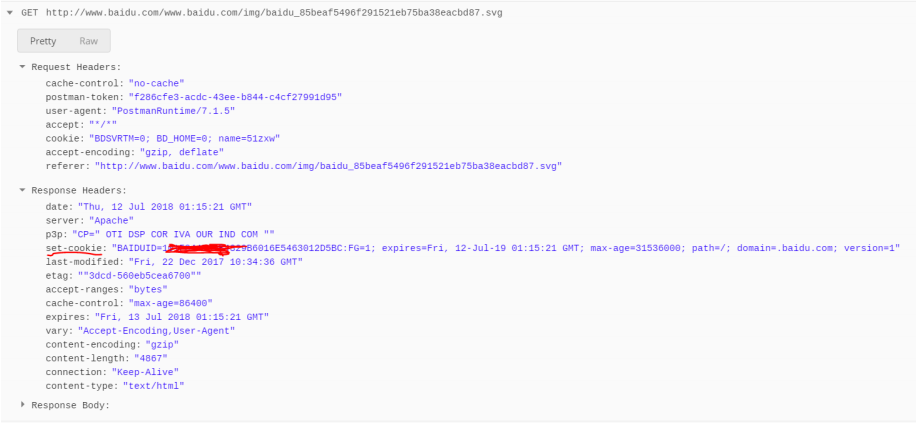
Delete Cookies
点击 Cookies 文字菜单,然后可以根据需求去清除对应的 Cookie。
变量
问题思考
在开发不同阶段可能存在不同的环境,比如测试环境和生产环境。
测试环境 API 如下:
https://dev.postman.com/get
https://dev.postman.com/post
https://dev.postman.com/put
生产环境 API 如下:
https://postman-echo.com/get
https://postman-echo.com/post
https://postman-echo.com/put
在这么情况下,按照常规思路要么你需要维护两套环境的 API,要么每次都手动一个个去修改 URL,不管哪种选择
都比较麻烦且低效,那么有没有比较的好的方法来解决这个问题呢?
Postman 变量类型
通过比较我们可以发现,以上两组 API 主要是除了 host 不同之外其他都一样,其实把 Host 用变量替换,这样就
可以灵活切换环境。
Postman 提供了变量设置,有 4 种变量类型。
• 本地变量(LocalVariable )
• 全局变量(Global Variable)
• 环境变量(Environment Variable)
• 数据变量(Data Variable)
环境变量
环境变量指在不同环境,同一个变量值随着环境不同而变化,比如我们上面举例场景就可以使用环境变量,当在测
试环境时,host 值为: dev.postman.com ,当切换到生产环境时,host 值变为:postman-echo.com 。
环境变量设置: 在 postman 界面点击右上角眼睛图标,即可开始设置环境变量和全局变量。环境变量设置过程如
下图所示:我们可以设置两种环境 dev 和 release,dev 是开发测试环境;
release 是正式的生产环境。host 环境变量,
根据不同的环境值不一样。
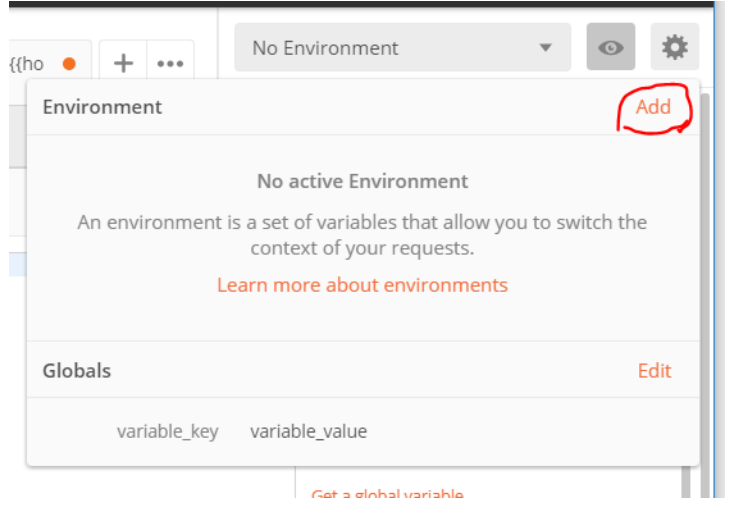
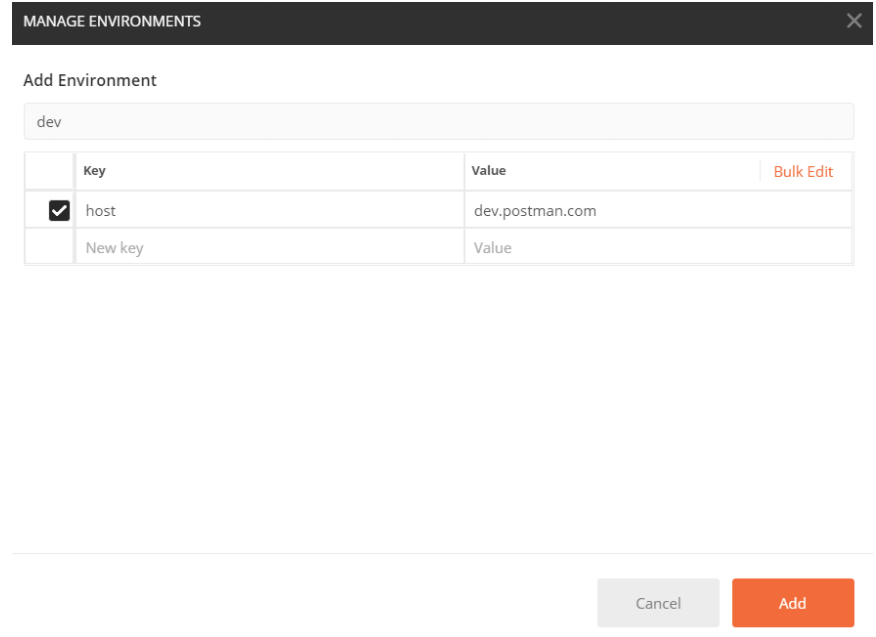
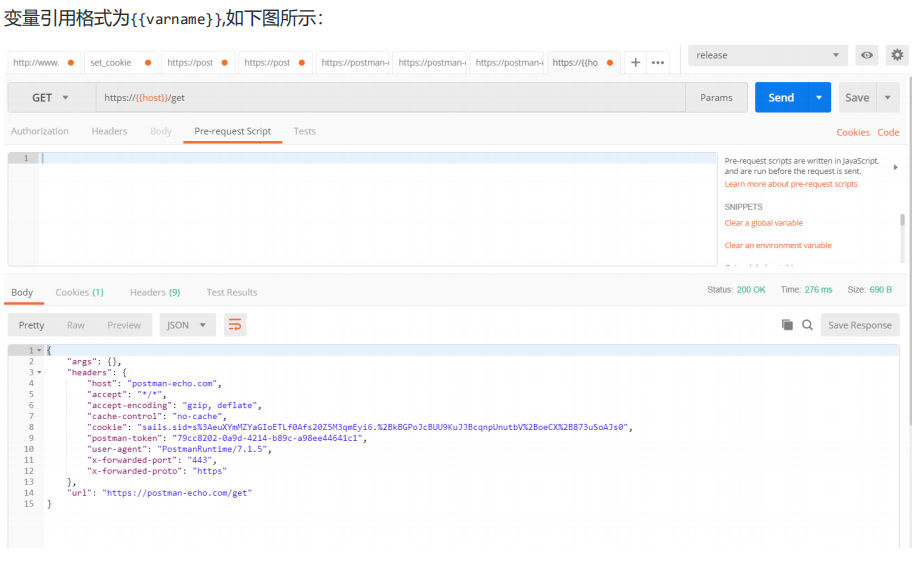
详细过程见视频演示。
本地变量
本地变量主要是针对单个 URL 请求设置的变量,作用域只是局限在请求范围内。如请求 URL 如下,设置两个本地
变量(user,passwd)作为参数。请求方式为 POST
https://postman-echo.com/post
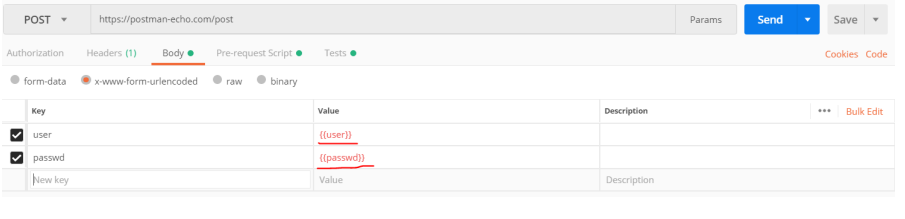
从上图中我们可以看到变量设置的格式为{{variable_name}}变量设置好之后需要赋值,在 Pre-request-Script 里面编写如下代码:
pm.variables.set("user","51zxw");
pm.variables.set("passwd","66666");
点击 send 执行之后的返回值如下,可以看到我们定义的变量已经发送。
{
"args": {},
"data": "",
"files": {},
"form": {
"user": "51zxw",
"passwd": "6666"
},
"headers": {
"host": "postman-echo.com",
"content-length": "24",
"accept": "*/*",
"accept-encoding": "gzip, deflate",
"cache-control": "no-cache",
"content-type": "application/x-www-form-urlencoded",
"cookie":
"sails.sid=s%3ARNfROdcmaqrU3ZqglMdbnqU4tI3_BHTE.WUBtzhacnJT44oLzytikWtVmg7wfkD7tDNb%2FPtVBRnM",
"postman-token": "9367ea9b-b349-4bc4-85d4-5638b5ff30e1",
"user-agent": "PostmanRuntime/7.1.5",
"x-forwarded-port": "443",
"x-forwarded-proto": "https"
},
"json": {
"user": "sutune",
"passwd": "12345"
},
"url": "https://postman-echo.com/post"
}
全局变量
全局变量是指在所有的环境里面,变量值都是一样的,全局变量的作用域是所有请求。
全局变量设置有两种方式:• 点击界面里设置
• 在脚本里设置
界面设置
点击眼睛图标后,在 Global 选项菜单点击 Edit 菜单即可设置全局变量,如下图所示。全局变量的引用格式和环境
变量一样,
注意:当环境变量和全局变量名称一样时,切换到某个环境时,环境变量会覆盖全局变量。
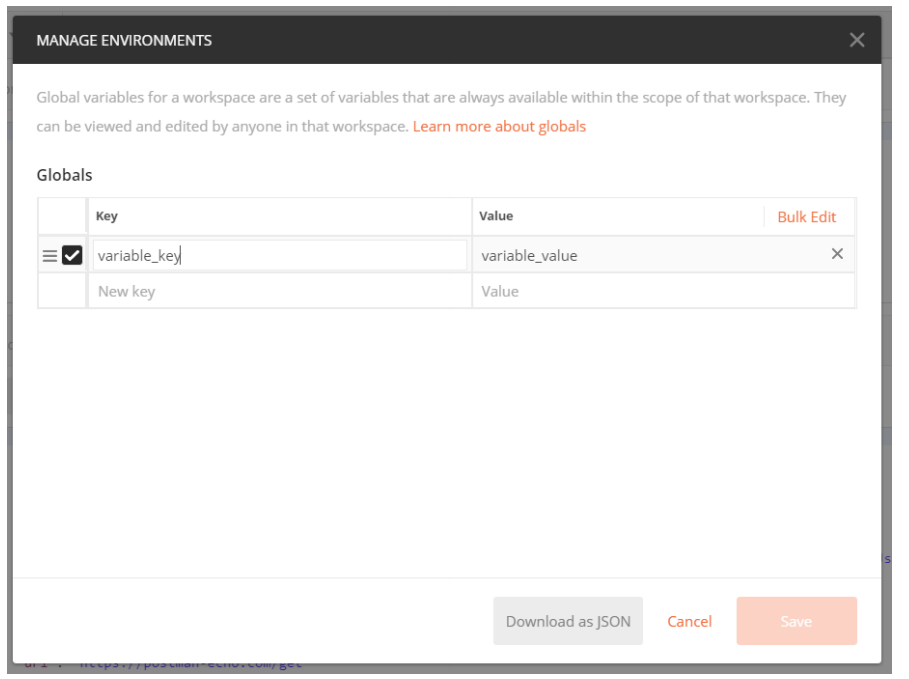
脚本设置
使用如下脚本可以设置全局变量:variable_key 表示变量名称, variable_value 表示变量值。pm.globals.set("variable_key", "variable_value");
实践案例
在实际接口测试过程中,接口经常会有关联。比如需要取上一个接口的某个返回值,然后作为参数传递到下一个接
口作为参数。假设我们要获取 A 接口返回的 userid 值作为 B 接口的请求参数。
A 接口请求 URL 如下:
https://postman-echo.com/post
• 请求方式为 Post
• 请求参数:userid(这里自己定义,接口会返回对应的 id 值)
返回值
{
"args": {},
"data": "",
"files": {},
"form": {
"userid": "123456"
},
"headers": {
"host": "postman-echo.com",
"content-length": "13",
"accept": "*/*",
"accept-encoding": "gzip, deflate",
"cache-control": "no-cache",
"content-type": "application/x-www-form-urlencoded",
"cookie":
"sails.sid=s%3AxZeg8NHeQGGFv2AUFblww7xF5HeP-4pi.sYxwR13VMFrUqvpJ%2Be8scGNnjgQAdOP3EeL6DSZqNQo",
"postman-token": "7890d763-2bb1-4e88-aa1c-ad0bfc7db9b1",
"user-agent": "PostmanRuntime/7.1.5",
"x-forwarded-port": "443",
"x-forwarded-proto": "https"
},
"json": {
"userid": "123456" },
"url": "https://postman-echo.com/post"
}
根据返回值我们需要从返回值中提取 userid 值。在 Test 标签栏下编写如下脚本获取 userid 值
//获取返回的响应值然后转化为 json 格式
var jsonData = pm.response.json();
//获取返回的 userid 值
userid=jsonData.json['userid'];
//控制台日志查看
console.log(userid);
//将获取的变量设置全局变量
pm.globals.set("userid", userid);
B 接口请求 URL 如下:请求方式为 GET
postman-echo.com/get?userid={{userid}}
先执行 A 接口的,然后在执行 B 接口,此时 B 接口通过全局变量 userid 可以获得 A 接口的返回值。
数据变量
数据变量是通过导入外部数据文件(json 文件或者 csv 文件),来获取变量数据。我们可以创建一个如下内容的 json
文件:
data.json
[{
"username": "jack",
"passwd": "6666"
},{
"username": "Bob",
"passwd": "5555"
}, {
"username": "Marry",
"passwd": "8888"
}]
稍后我们会结合运行 Collection 来讲解如何导入该数据文件。
断言
简介
一般来说执行完测试,我们需要对测试结果来进行校验,判断结果是是否符合我们的预期,也就是断言。在接口测
试中一般会根据响应状态码或者响应返回的数据来进行断言。
Postman 提供一个测试沙箱(Postman Sandbox) 测试沙箱是一个 JavaScript 执行环境,可以通过 JS 脚本来编
写 pre-request Script 和 test Script。
pre-request Script(预置脚本)可以用来修改一些默认参数,在请求发送之前执行。有点类似于 unittest
里面的 setUp()方法。
• test Script(测试脚本)当接收到响应之后,再执行测试脚本。
案例
接口请求 URL 如下:请求方式为 POST
postman-echo.com/post
断言规则
• 响应状态码:200
• 响应内容:返回的 user 参数值与定义的一致
• 响应时间:小于 0.5s
测试脚本
在 pre-request Script 定义变量 userpm.variables.set("user",'zxw');
在 Test 栏下面编写如下脚本
//判断响应状态码
pm.test("Status code is 200", function () {
pm.response.to.have.status(200);
});
//获取发送的参数值
username=pm.variables.get("user");
console.log(username);
//校验响应内容是否和请求的一致
pm.test("Check username", function () {
var jsonData = pm.response.json();
pm.expect(jsonData.json['user']).to.eql(username);
});
//检测响应时间是否小于 0.5s
pm.test("Response time is less than 500ms", function () {
pm.expect(pm.response.responseTime).to.be.below(500);
});
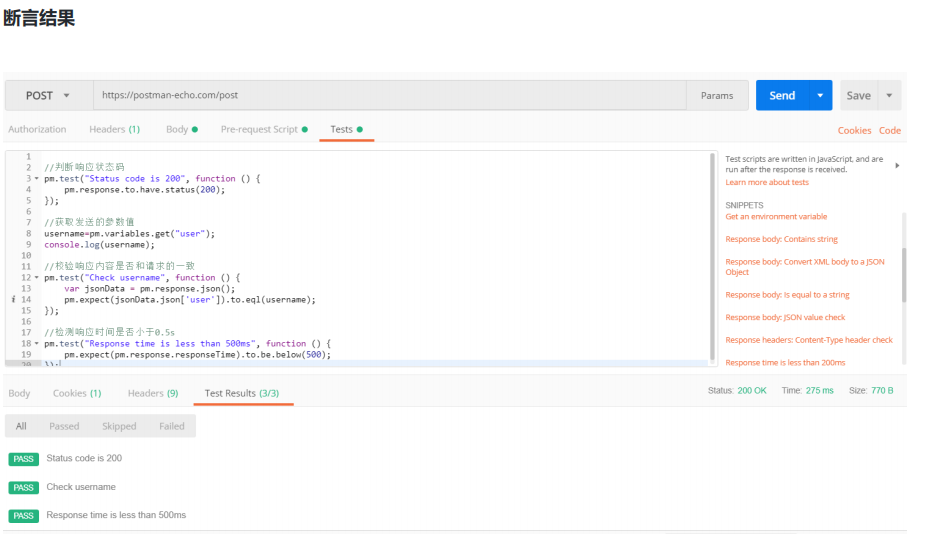
运行 Collection
批量执行
当我们想批量测试某个集合里面的各个 API 时,可以使用 Collection Runner 来批量运行 API,同时可以进行环境
变量、迭代执行次数、延迟时间等设置。
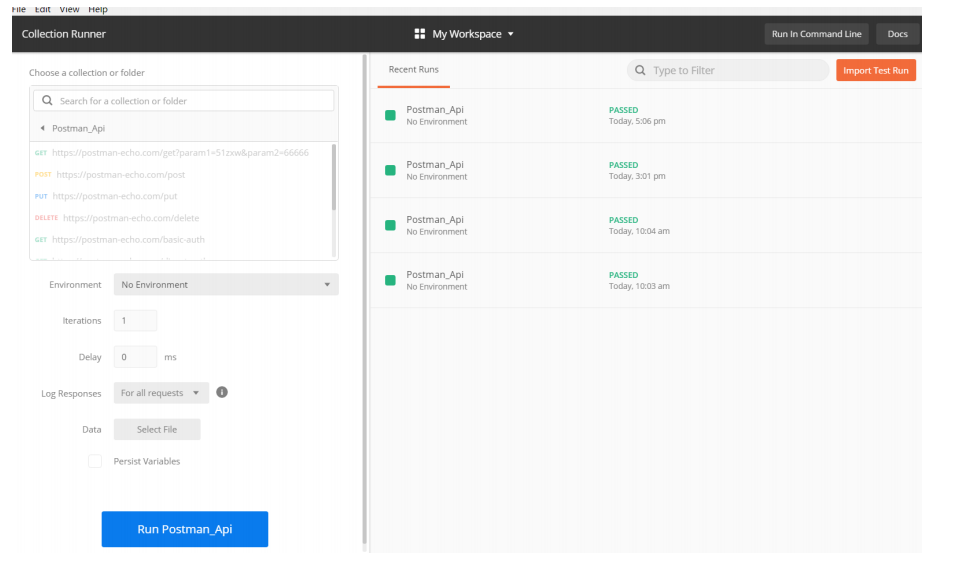
执行结果
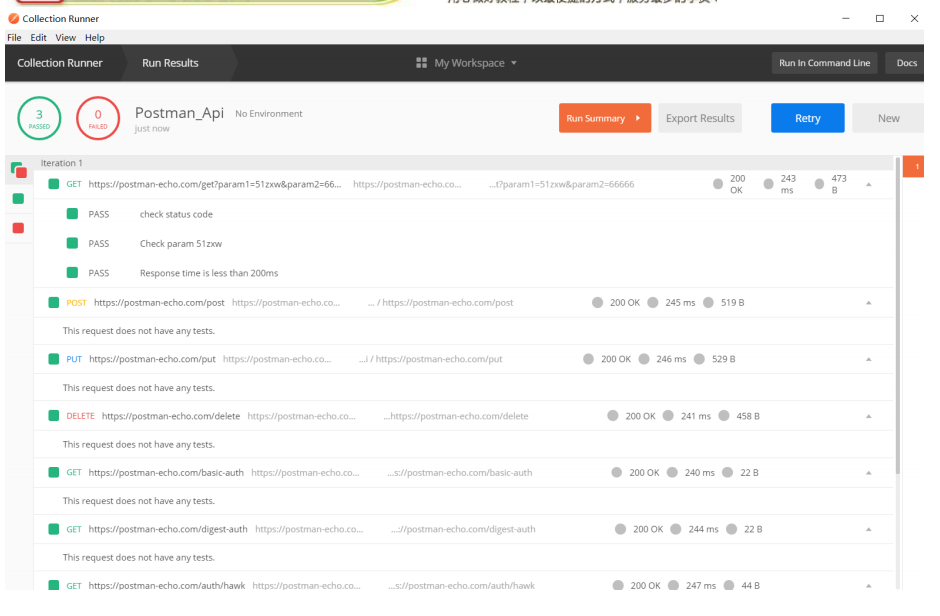
数据驱动
应用背景
有时我们针对一个接口需要测试很多不同的参数,如果每次一个个的去修改参数值来进行测试这样效率肯定会比较
低下。因此我们需要每次迭代执行传入不同的参数进行测试,那么需要导入外部数据文件进行参数化,也就是所谓
的数据驱动。
数据导入
如下图所示,data 选择之前我们创建的 json 数据文件:data.json,文件类型选择 application/json json 数据内容
如下:
[{
"username": "jack", "passwd": "6666"
},{
"username": "Bob",
"passwd": "5555"
}, {
"username": "Marry",
"passwd": "8888"
}]
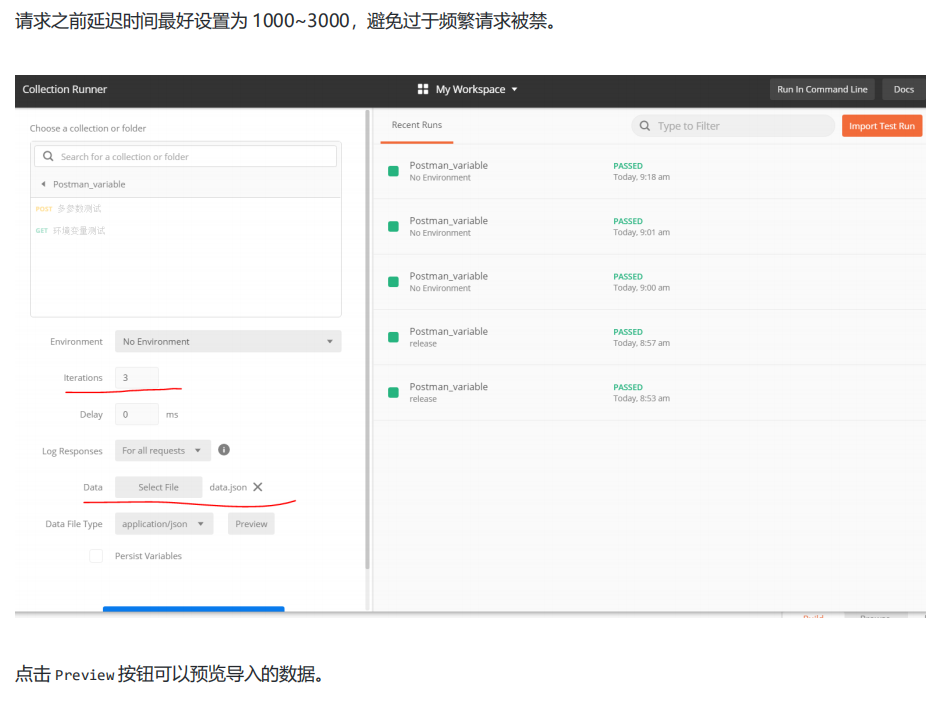
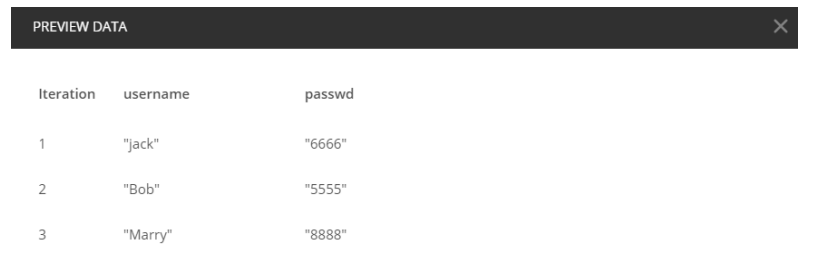
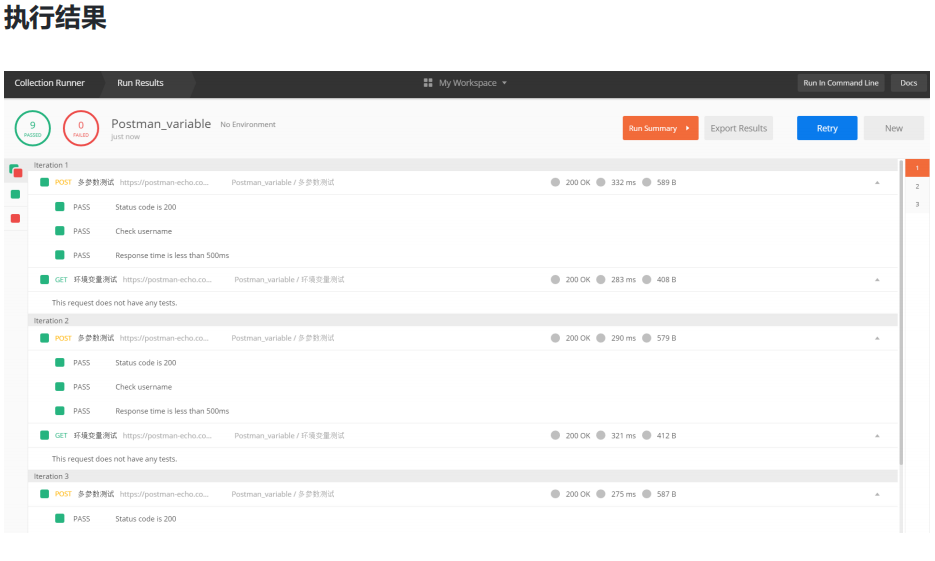
构建工作流
问题思考
在使用“Collection Runner”的时候,集合中的请求执行顺序就是请求在 Collection 中的显示排列顺序。但是,
有的时候我们不希望请求按照这样的方式去执行,可能是执行完第一个请求,再去执行第五个请求,然后再去执行
第二个请求这样的方式;那么在“Collection Runner”中如何去构建不同的执行顺序呢?
设置方法
最直接的方法就是直接在集合里面拖动调整顺序,但是每次去拖动也比较麻烦,特别是当请求比较多的时候。这个
时候最高效的方法就是通过脚本设置。 首先下载官方提供的案例文件:collection.json 导入到 postman,运行
Collection 结果如下图所示:
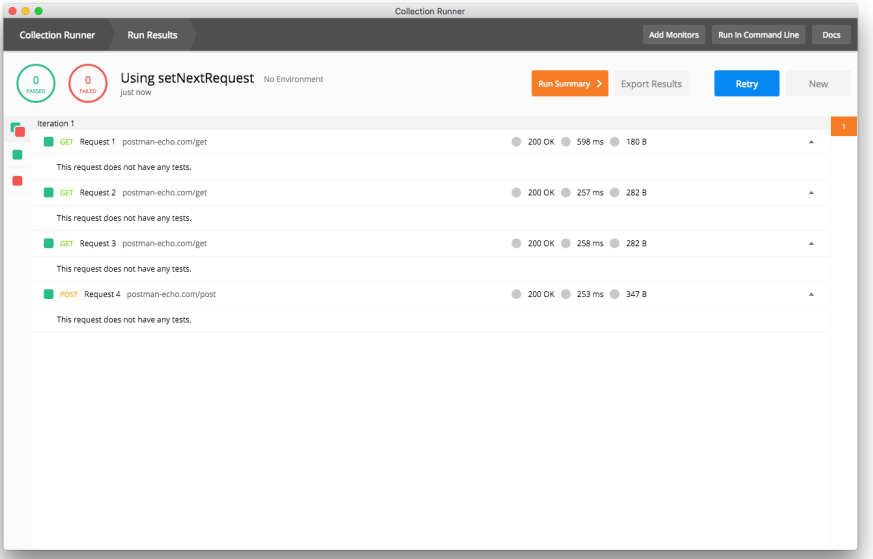
接下来要调整执行顺序为:Request1->Request3->Request2->Request4
首先在第一个请求:Request1 中 Test 添加如下代码:表示下一个请求为执行请求名称为 Request3 的请求
postman.setNextRequest('Request 3')
然后在 Request3 的请求中 Test 添加如下代码:表示下一个请求为执行请求名称为 Request2 的请求
postman.setNextRequest('Request 2')
最后在 Request2 的请求中 Test 添加如下代码:表示下一个请求为执行请求名称为 Request4 的请求.
postman.setNextRequest('Request 4')
注意:第一个执行请求的排序一定要在第一个。
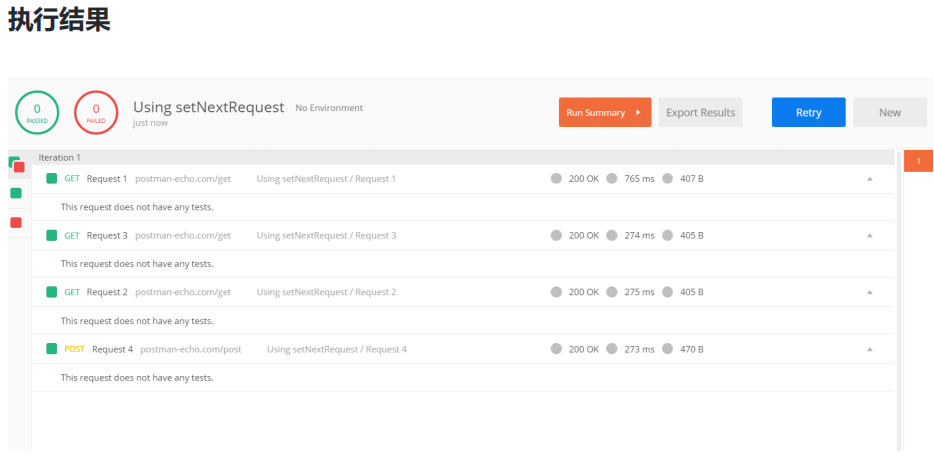
命令执行
问题思考
在前面我们都是在 postman 图形界面工具里面进行测试,但是有时候我们需要把测试脚本集成到 CI 平台,或者在
非图形界面的系统环境下测试,那么该如何处理呢?
Newman 简介
Newman 是一款基于 Node.js 开发的可以运行 Postman 的工具,使用 Newman,可以直接从命令行运行和测试
Postman 集合
Newman 应用
环境准备
• Node.js
• cnpm 或 npm
以上安装可以参考:Appium 环境搭建
配置好环境后,执行如下命令安装 newman
cnpm install newman --global
输入如下面命令检测安装是否成功
C:\Users\Shuqing>newman -v
3.10.0
执行测试
首先将 postman 的集合导出,如下图所示:
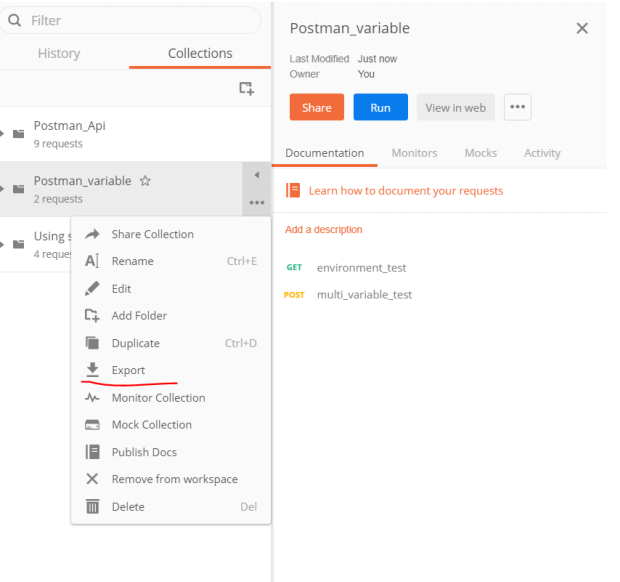
在桌面新建文件夹 pmtest,将导出的 postman 文件和相关数据文件放入。
打开 cmd 进入到 pmtest 目录,输入如下命令:
newman run Postman_API.postman_collection.json -d data.json -r html
命令说明
• run 代表要执行的 postman 脚本,即为导出的集合。
• -d 表示要执行的数据,也就是之前导入 postman 的数据
• -r 生成的测试报告类型,这里生成 html 格式报告
更多命令用法请输入 newman -h 即可查看。
报告查看
在测试文件夹 pmtest 里面可以看到生成的一个 newman 文件夹,打开就可以看到生成的测试报告。Html 报告样式:newman-run-report
newman 不仅支持生成 html 报告,还支持其他报告类型:
• JSON reporter
• JUNIT/XML reporter
• Client report
• Html report
集成 Jenkins
Jenkins 简介
Jenkins 是一个开源软件项目,是基于 Java 开发的一种持续集成工具,用于监控持续重复的工作,旨在提供一个开
放易用的软件平台,使软件的持续集成变成可能。
下载与安装
下载地址:https://jenkins.io/download/
下载后安装到指定的路径即可,默认启动页面为 localhots:8080,如果 8080 端口被占用无法打开,可以进入到 jenkins
安装目录,找到 jenkins.xml 配置文件打开,修改如下代码的端口号即可。
<arguments>-Xrs -Xmx256m -Dhudson.lifecycle=hudson.lifecycle.WindowsServiceLifecycle -jar
"%BASE%\jenkins.war" --httpPort=8080 --webroot="%BASE%\war"</arguments>
集成步骤
集成到 jenkins 的思路其实很简单,就把之前我们执行测试的 cmd 命令放到 jenkins 里面去执行。集成步骤也很简
单:
• 首先新建一个项目: postman_api_test
• 然后在构建栏目下拉菜单选择 Execute Windows batch command
c:
cd C:\Users\Shuqing\Desktop\pmtest\
newman run Postman_API.postman_collection.json -d data.json -r html
Tips:我的 jenkins 安装在 D 盘因此需要使用命令 c:切换到 postman 脚本所在盘符。
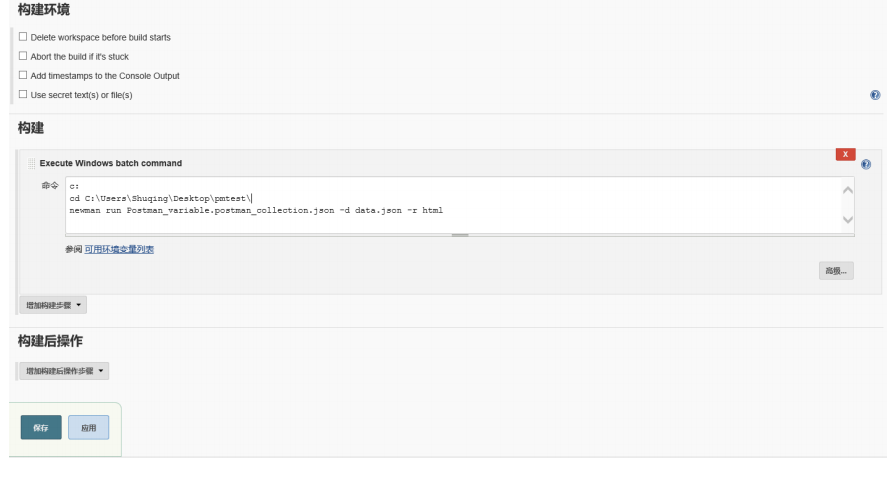
最后执行结果如下:
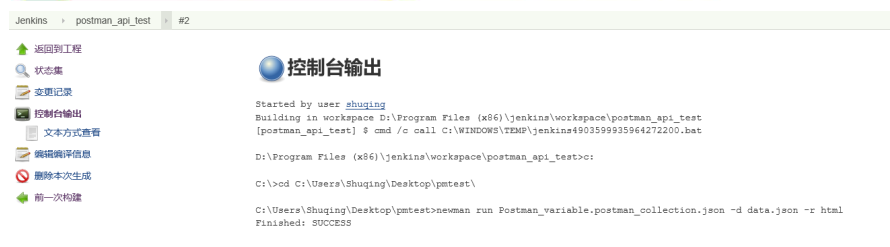
导出不同语言脚本
问题思考
虽然 Postman 功能比较强大,但是毕竟是一款商业工具,多少会有一些限制。比如只支持 js 脚本运行,如果我们
想用自己熟悉的编程语言(如:Python,java 等)来做接口自动化测试该如何处理?
操作步骤
Postman 支持导出不同语言版本的脚本,当一个接口调试好之后,点击右侧的 code 字样即弹出如下界面可以选择
语言。最后选择你需要语言版本即可生成对应的代码。
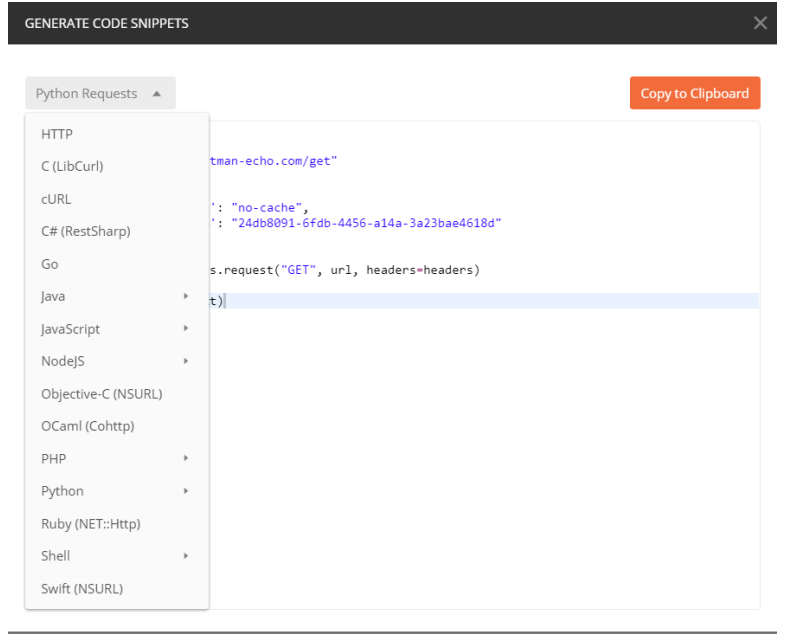
生成的代码片段可以点击 Copy to Clipboard 复制。